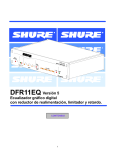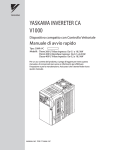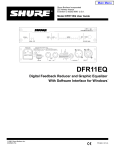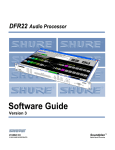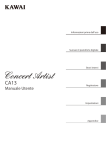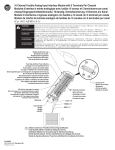Download miglioramenti del dfr11eq versione 5
Transcript
* DFR11EQ Versione 5 Equalizzatore grafico digitale con attenuatore di retroazione, limitatore e ritardo INDICE 1 INDICE MIGLIORAMENTI DEL DFR11EQ versione 5 . . . . . . . . . . . . . . . . . . . . . . . . . . . . . . . . . . . . . . . . . . . . . . . . . . . . . . 3 INTRODUZIONE . . . . . . . . . . . . . . . . . . . . . . . . . . . . . . . . . . . . . . . . . . . . . . . . . . . . . . . . . . . . . . . . . . . . . . . . . . . . . . . . 4 Caratteristiche hardware . . . . . . . . . . . . . . . . . . . . . . . . . . . . . . . . . . . . . . . . . . . . . . . . . . . . . . . . . . . . . . . . . . . . . . 4 Caratteristiche software . . . . . . . . . . . . . . . . . . . . . . . . . . . . . . . . . . . . . . . . . . . . . . . . . . . . . . . . . . . . . . . . . . . . . . 4 HARDWARE DEL DFR11EQ . . . . . . . . . . . . . . . . . . . . . . . . . . . . . . . . . . . . . . . . . . . . . . . . . . . . . . . . . . . . . . . . . . . . . 5 Pannelli anteriore e posteriore . . . . . . . . . . . . . . . . . . . . . . . . . . . . . . . . . . . . . . . . . . . . . . . . . . . . . . . . . . . . . . . . . 5 Interruttori DIP/Device ID Shure Link . . . . . . . . . . . . . . . . . . . . . . . . . . . . . . . . . . . . . . . . . . . . . . . . . . . . . . . . . . . 6 Opzioni relative agli interruttori DIP e all’attenuatore di retroazione - Definizioni . . . . . . . . . . . . . . . . . . . . . . 7 TEORIA DEL DFR11EQ . . . . . . . . . . . . . . . . . . . . . . . . . . . . . . . . . . . . . . . . . . . . . . . . . . . . . . . . . . . . . . . . . . . . . . . . . 8 Retroazione: causa e attenuazione . . . . . . . . . . . . . . . . . . . . . . . . . . . . . . . . . . . . . . . . . . . . . . . . . . . . . . . . . . . . . 8 Limitazioni del DFR . . . . . . . . . . . . . . . . . . . . . . . . . . . . . . . . . . . . . . . . . . . . . . . . . . . . . . . . . . . . . . . . . . . . . . . . . . 9 IMPOSTAZIONE PER LA REGOLAZIONE DELLA RETROAZIONE . . . . . . . . . . . . . . . . . . . . . . . . . . . . . . . . . . 10 COLLEGAMENTI AUDIO . . . . . . . . . . . . . . . . . . . . . . . . . . . . . . . . . . . . . . . . . . . . . . . . . . . . . . . . . . . . . . . . . . . . . . . 11 SOFTWARE versione 5 del DFR11EQ . . . . . . . . . . . . . . . . . . . . . . . . . . . . . . . . . . . . . . . . . . . . . . . . . . . . . . . . . . . 13 Installazione e messa a punto . . . . . . . . . . . . . . . . . . . . . . . . . . . . . . . . . . . . . . . . . . . . . . . . . . . . . . . . . . . . . . . . 13 RIQUADRO DI COMANDO PRINCIPALE E DIAGRAMMA DELLA RISPOSTA . . . . . . . . . . . . . . . . . . . . . . . . 15 USO DEL DIAGRAMMA DELLA RISPOSTA IN FREQUENZA . . . . . . . . . . . . . . . . . . . . . . . . . . . . . . . . . . . . . . . 16 Diagrammi di risposta . . . . . . . . . . . . . . . . . . . . . . . . . . . . . . . . . . . . . . . . . . . . . . . . . . . . . . . . . . . . . . . . . . . . . . . 16 Istantanee . . . . . . . . . . . . . . . . . . . . . . . . . . . . . . . . . . . . . . . . . . . . . . . . . . . . . . . . . . . . . . . . . . . . . . . . . . . . . . . . . 17 EQUALIZZATORE GRAFICO . . . . . . . . . . . . . . . . . . . . . . . . . . . . . . . . . . . . . . . . . . . . . . . . . . . . . . . . . . . . . . . . . . . . 18 EQUALIZZATORE PARAMETRICO . . . . . . . . . . . . . . . . . . . . . . . . . . . . . . . . . . . . . . . . . . . . . . . . . . . . . . . . . . . . . . 21 ATTENUATORE DI RETROAZIONE . . . . . . . . . . . . . . . . . . . . . . . . . . . . . . . . . . . . . . . . . . . . . . . . . . . . . . . . . . . . . . 24 RITARDO . . . . . . . . . . . . . . . . . . . . . . . . . . . . . . . . . . . . . . . . . . . . . . . . . . . . . . . . . . . . . . . . . . . . . . . . . . . . . . . . . . . . . 26 Uso del ritardo in applicazioni comuni . . . . . . . . . . . . . . . . . . . . . . . . . . . . . . . . . . . . . . . . . . . . . . . . . . . . . . . . 27 LIMITATORE . . . . . . . . . . . . . . . . . . . . . . . . . . . . . . . . . . . . . . . . . . . . . . . . . . . . . . . . . . . . . . . . . . . . . . . . . . . . . . . . . . 29 COMANDI DI USCITA . . . . . . . . . . . . . . . . . . . . . . . . . . . . . . . . . . . . . . . . . . . . . . . . . . . . . . . . . . . . . . . . . . . . . . . . . . 30 Regolazione dell’uscita e indicatori dei livelli di ingresso e uscita . . . . . . . . . . . . . . . . . . . . . . . . . . . . . . . . . . 30 Inversione della polarità del segnale di uscita . . . . . . . . . . . . . . . . . . . . . . . . . . . . . . . . . . . . . . . . . . . . . . . . . . . 30 MEMORIZZAZIONE E SELEZIONE DI CONFIGURAZIONI . . . . . . . . . . . . . . . . . . . . . . . . . . . . . . . . . . . . . . . . . . 31 RETI SHURE LINK . . . . . . . . . . . . . . . . . . . . . . . . . . . . . . . . . . . . . . . . . . . . . . . . . . . . . . . . . . . . . . . . . . . . . . . . . . . . . 33 MANUTENZIONE . . . . . . . . . . . . . . . . . . . . . . . . . . . . . . . . . . . . . . . . . . . . . . . . . . . . . . . . . . . . . . . . . . . . . . . . . . . . . . 34 Personalizzazione dei colori dei diagrammi . . . . . . . . . . . . . . . . . . . . . . . . . . . . . . . . . . . . . . . . . . . . . . . . . . . . . 34 Stampa delle impostazioni del DFR11EQ . . . . . . . . . . . . . . . . . . . . . . . . . . . . . . . . . . . . . . . . . . . . . . . . . . . . . . 35 Uscita dall’applicazione DFR11EQ . . . . . . . . . . . . . . . . . . . . . . . . . . . . . . . . . . . . . . . . . . . . . . . . . . . . . . . . . . . . 35 APPENDICE A. DATI TECNICI . . . . . . . . . . . . . . . . . . . . . . . . . . . . . . . . . . . . . . . . . . . . . . . . . . . . . . . . . . . . . . . . . . 36 APPENDICE B. CAVI . . . . . . . . . . . . . . . . . . . . . . . . . . . . . . . . . . . . . . . . . . . . . . . . . . . . . . . . . . . . . . . . . . . . . . . . . . . 38 APPENDICE C. MONTAGGIO DEL DFR11EQ SU RACK . . . . . . . . . . . . . . . . . . . . . . . . . . . . . . . . . . . . . . . . . . . 40 APPENDICE D. COMANDI DI TASTIERA . . . . . . . . . . . . . . . . . . . . . . . . . . . . . . . . . . . . . . . . . . . . . . . . . . . . . . . . . 41 Informazioni sulla titolarità dei marchi: Shure è un marchio depositato della Shure Brothers, Inc. Windows è un marchio depositato della Microsoft Corporation. Crystal è un marchio depositato della Crystal Semiconductor Corporation. Motorola è un marchio depositato della Motorola, Inc. IBM è un marchio depositato della IBM Corporation. Acrobat è un marchio depositato della Adobe, Inc. 2 MIGLIORAMENTI DEL DFR11EQ VERSIONE 5 Il DFR11EQ versione 5 offre numerose caratteristiche nuove e molti miglioramenti delle caratteristiche precedenti: Filtri di reiezione della retroazione più veloci – Quando il DFR11EQ rileva il segnale di retroazione, inserisce i filtri più rapidamente e quindi fornisce un livello di protezione maggiore dalla retroazione indesiderata. Selezione di configurazioni memorizzate nell’apparecchio, usando il pannello anteriore del DFR – È possibile accedere a più configurazioni memorizzate, fino a tre, mediante gli appositi pulsanti sul pannello anteriore. Quando si usa l’interfaccia software si possono memorizzare nell’apparecchio fino a 10 configurazioni e accedervi. Vedi sezione Memorizzazione e selezione di configurazioni. Limitatore – Il nuovo limitatore del DFR11EQ versione 5 fornisce un livello superiore di protezione del sistema e dei diffusori, limitando il livello a cui può aumentare l’intensità del segnale. Vedi sezione Limitatore. Funzioni di ritardo migliorate – Il DFR11EQ versione 5 può introdurre fino a 1,3 secondi di ritardo digitale, rispetto ai 100 millisecondi di ritardo offerti dalla versione 4. Vedi sezione Ritardo. Conversionedei filtri al tocco di un pulsante nel DFR - Quando l’attenuatore digitale di retroazione crea filtri per bloccare il segnale di retroazione, questi sono filtri notch adattativi. Il nuovo pulsante TO PEQ sulla finestra di comando del DFR li converte in filtri parametrici. Vedi sezione Comandi dell’attenuatore di retroazione. Commutazione rapida tra l’equalizzazione grafica e quella parametrica – Prima, il DFR11EQ doveva caricare dal computer il nuovo equalizzatore a ogni commutazione della modalità di equalizzazione. Adesso memorizza gli equalizzatori, cosicché la commutazione è quasi istantanea. Interfaccia Windows migliorata - Le finestre di comando per l’attenuatore digitale di retroazione, l’equalizzatore grafico o parametrico, il limitatore e il ritardo adesso sono separate; ne consegue una disposizione più ordinata e razionale delle varie partidell’interfaccia del DFR11EQ versione 5, che ne facilita l’uso. Funzioni avanzate di collegamento in rete – Il DFR11EQ versione 5 offre funzioni speciali, tra cui la regolazione globale della configurazione e l’accesso al modem remoto. Il DFR11EQ versione 5 presenta anche questi upgrade, originariamente introdotti nella versione 4: Equalizzazionegrafica o parametrica commutabile. L’equalizzatore può essere impostato come equalizzatore grafico o parametrico, consentendo una maggiore flessibilità. Come equalizzatore grafico, permette di equalizzare l’acustica di una sala. Come equalizzatore parametrico, regola le frequenze di retroazione principali su cui potrebbero intervenire i filtri di reiezione della retroazione, lasciando liberi questi ultimi di intervenire, come filtri a frequenza variabile, contro la retroazione introdotta da circuiti parassiti. Filtri digitali regolabili di reiezione della retroazione. Si può cambiare la frequenza, l’attenuazione e l’ampiezza di banda dei vari filtri di reiezione della retroazione, per avere maggiori possibilità di regolazione. Ritardo digitale. Può migliorare la qualità audio di un impianto di amplificazione per sale di grandi dimensioni, in cui i diffusori sono collocati a notevole distanza l’uno dall’altro, ritardando il segnale audio che si propaga verso il diffusore più lontano finché non sia in fase con le onde acustiche provenienti da altri diffusori collocati frontalmente. Così facendo si riducono al minimo i problemi di cancellazione di fase e di percezione errata del punto di origine del suono. Vedi sezione Ritardo. Configurazioni. È possibile memorizzare un numero qualsiasi di configurazioni in file diversi. È disponibile un campo per l’immissione di configurazioni visualizzate con l’apposita funzione di richiamo, per trovare la configurazione prescelta prima di caricarla. Modalità di tenuta che ripristina automaticamente l’impostazione fondamentale del filtro di reiezione. In questa modalità un DFR11EQ può cambiare i filtri a frequenza variabile o aumentare l’attenuazione di quelli a frequenza costante, ma la prossima volta che si accenderà l’apparecchio saranno ripristinate le impostazioni originali. Questa caratteristica è utile quando si vogliono memorizzare le impostazioni dei filtri più adatte a uno specifico impianto. Inversionedella polarità del segnale di uscita. Se l’impianto di amplificazione comprende un apparecchio che inverte la polarità del segnale audio, il DFR11EQ può invertire la polarità del segnale, correggendola. Vedi sezione Inversione della polarità del segnale di uscita. Stampati delle impostazioni del DFR11EQ. Questa opzione permette di documentare un impianto di amplificazione, tramite uno stampato che riporta tutte le impostazioni del DFR11EQ selezionato. Vedi sezione Stampa delle impostazioni del DFR11EQ. Regolazionedell’uscita e indicatori dei livelli di ingresso e uscita. Questi indicatori permettono di esaminare l’effettodell’elaborazione dei segnali sul segnale audio. Osservandoli si può controllare se i livelli audio di uscita equalizzati stanno diminuendo eccessivamente rispetto ai livelli d’ingresso non modificati. Si può usare il comando a slitta dell’uscita per aumentarla a un livello accettabile. Il diagramma della risposta in frequenza varia mentre si sposta questo comando, mostrando l’attuale livello di funzionamento. Vedi sezione Regolazione dell’uscita e indicatori dei livelli di ingresso e uscita. Funzione di annullamento. Consente di annullare le eliminazioni più recenti relative ai filtri. “Istantanee” dei diagrammi di risposta. Quando si esegue un’istantanea, il computer memorizza il diagramma della risposta in frequenza. Man mano che si modificano i filtri o l’equalizzazione, tramite l’istantanea si può visualizzare la differenza tra la vecchia risposta e quella nuova. Vedi sezione Istantanee. Opzioni avanzate Shure Link per il collegamento in rete. È possibile assegnare un nome diverso a ciascun Device ID, per ricordare più facilmente gli apparecchi di un impianto. Il nuovo menu di collegamento in rete identifica il Device ID, il nome, la configurazione, lo stato modificato di tale configurazione e il tipo di apparecchio. 3 INDICE ALTRE CARATTERISTICHE DEL SISTEMA INTRODUZIONE Lo Shure DFR11EQ versione 5 è un processore di segnali monocanale costituito da un equalizzatore, un attenuatore di retroazione, un limitatore e un dispositivo di ritardo combinati in un solo apparecchio da semi-rack. Il DFR11EQ va inserito nel percorso dei segnali di un impianto di amplificazione per equalizzarne la risposta complessiva e rilevare e regolare automaticamente il segnale di retroazione acustica. Il DFR11EQ è stato studiato per impianti di amplificazione già installati: teatri, sale da conferenze, sale riunioni o luoghi di culto religioso. Il DFR11EQ è inoltre un efficace strumento da impiegare per la regolazione delle principali funzioni di retroazione delle registrazioni musicali in diretta Si può impostare l’equalizzatore del DFR11EQ affinché funzioni da equalizzatore grafico a 30 bande o parametrico a 10 bande. L’equalizzatore grafico a bande di 1/3 di ottava può introdurre un’amplificazione massima di 6 dB e un’attenuazione massima di 12 dB per ogni banda. L’equalizzatore parametrico offre filtri a frequenza regolabile, può introdurre un’amplificazione massima di 6 dB, un’attenuazione massima di 18 dB e un’ampiezza della larghezza di banda fino a due ottave. L’attenuatoredi retroazione del DFR11EQ versione 5 inserisce automaticamente dei filtri notch (elimina–banda) a banda oscura moltostretta alle frequenze di retroazione rilevate. Questi filtri arrestano i segnali di retroazione generati dall’impianto di amplificazione, ma hanno una banda di reiezione sufficientemente stretta da ridurre al minimo qualsiasi effetto negativo sull’acustica. L’algoritmo di rilevamento della retroazione ricerca ininterrottamente i segnali di retroazione, indipendentemente dalla presenza del programma audio. Caratteristiche hardware S S S S S S Convertitori A/D e D/A (analogico–digitali, digitale–analogici) a 20 bit della Crystal*, che presentano una gamma dinamica di 104 dB. Frequenza di campionamento di 48 kHz, che permette di ottenere una risposta costante fino a 20 kHz. Le configurazioni memorizzate nell’apparecchio sono selezionabili mediante i pulsanti del pannello anteriore. Lo chassis da semi–rack consente il montaggio su rack di uno o due apparecchi nello stesso vano del mobiletto, senza che si verifichino cedimenti o piegamenti. L’interfaccia Shure Link permette di programmare più apparecchi mediante un solo computer. Nessuna batteria interna. Le impostazioni e il programma del DSP sono memorizzati in una EEPROM interna. Ingresso bilanciato elettronicamente mediante una combinazione di connettori XLR e da 1/4 ”. Può essere adoperato con uscite bilanciate o sbilanciate. Uscite XLR e da 1/4 ” bilanciate, ad accoppiamento incrociato, pilotate indipendentemente. Possono essere usate con ingressi bilanciati o sbilanciati, senza attenuazione del segnale. Livelli di ingresso e uscita a +4 dBu e –10 dBV, selezionabili mediante interruttori DIP. Processore Motorola* DSP56009 a 88 MHz con elaborazione interna a 24 bit effettivi. Interfaccia RS-232 che consente di regolare il sistema mediante computer ed eseguire esternamente gli aggiornamenti del firmware. Alimentatore lineare interno, commutabile tra 120 e 230 V c.a., che elimina la necessità di ingombranti alimentatori esterni. I circuiti di bypass a stato solido eliminano commutatori e relè meccanici di bassa affidabilità. Caratteristiche software S S S S S S S S S Algoritmo a filtri notch (elimina–banda) adattativo (brevetto in corso di registrazione), che rileva automaticamente i segnali di retroazione e inserisce fino a 10 filtri notch a banda oscura molto stretta. Equalizzatore a prova di manomissione, commutabile tra equalizzatore grafico a 30 bande ed equalizzatore parametrico a 10 bande. L’equalizzatore grafico è a 30 bande di 1/3 di ottava a Q costante. Può introdurre un’amplificazione massima di 6 dB e un’attenuazione massima di 12 dB per ogni banda. L’equalizzatore parametrico offre fino a 10 filtri a frequenza regolabile, può introdurre un’amplificazione massima di 6 dB o un’attenuazione massima di 18 dB per filtro e fino a due ottave di larghezza di banda. Ritardo digitale fino a 1,3 secondi. Comando di bloccaggio sia dal pannello anteriore sia da quello posteriore. La funzione di visualizzazione dei diagrammi di risposta permette di esaminare la risposta in frequenza dell’attenuatore di retroazione, dell’equalizzatore grafico o di entrambi. È possibile memorizzare nell’apparecchio 10 configurazioni. Più configurazioni sono memorizzabili su dischetto o disco rigido. Il limitatore fornisce protezione addizionale ad amplificatori e diffusori esterni. 4 INDICE S S S S S S S HARDWARE DEL DFR11EQ VERSIONE 5 Descrizione generale Pannello anteriore DIGITAL EQ + FEEDBACK REDUCER BYPASS DFR FILTERS 2 1 SIGNAL SCENES CLIP Ê ËÌ Ê Ë Ì Í Î Ï Ð Ñ 3 Í PRESS TO LOCK DATA DFR FILTERS POWER HOLD TO CLEAR Î Ð Ñ Ï Pulsante e LED di esclusione dei filtri del DFR (BYPASS DFR FILTERS). Il pulsante serve a disinserire l’attenuatore di retroazione, togliendone i filtri dal percorso audio. Non agisce sull’equalizzatore grafico, sul limitatore o sulla linea di ritardo. Quando il LED è acceso, l’attenuatore di retroazione è escluso. LED del segnale (SIGNAL). Si accende quando è presente il segnale d’ingresso. L’intensità luminosa varia a seconda del livello del segnale stesso. LED di limitazione (CLIP). Si accende quando il segnale d’ingresso è entro 6 dB dal livello di limitazione. Pulsanti e LED di selezione configurazione (SCENE). Premendo uno di questi tre pulsanti si seleziona una configurazione impostata. Il LED corrispondente si accende quando si esegue una selezione. Pulsante e LED di bloccaggio impostazioni/disinserimento (LOCK/CLEAR) filtri. Premendo e rilasciando questo pulsante si bloccano i filtri sui valori impostati. Per disinserirli, tenete premuto il pulsante per tre secondi. Il LED si accende per indicare che le impostazioni dei filtri sono bloccate. LED (10) dei filtri del DFR (FILTERS DFR). Indicano i filtri di reiezione della retroazione inseriti. Quando si modifica o si aggiunge un filtro, il LED corrispondente lampeggia, quindi rimane acceso. LED dei dati (DATA). Lampeggia contemporaneamente ai LED dei filtri di reiezione della retroazione quando l’algoritmo di rilevamento inserisce un altro filtro o ne modifica uno già inserito. Inoltre lampeggia ogniqualvolta è in corso un trasferimento dati tra l’apparecchio e un computer. LED di alimentazione (POWER). Si accende quando l’apparecchio è alimentato. Ê Ê Ë Ì Í Î Ï INDICE Pannello posteriore Ë Ì Í Î Ï Spina di alimentazione con fusibile integrale. Va collegata alla presa di corrente. Il fusibile si trova nello scomparto sotto la spina. Porta RS–232 a 9 piedini. Serve a collegare l’apparecchio a un computer. Consente di usare il software DFR11EQ e di eseguire gli upgrade del firmware del DSP. È compatibile con i sistemi AMX e Crestron. Interfaccia Shure Link. Permette di collegare fino a 16 apparecchi Shure Link (DFR11EQ, DP11EQ e UA888), regolabili mediante un solo computer. Interruttori DIP. Gli interruttori da 1 a 4 servono a selezionare il Device ID. Gli interruttori da 5 a 10 servono a cambiare altre opzioni disponibili. Vedi sezione Interruttori DIP. Connettori di uscita—Da 1/4” e XLR. Queste uscite attive, ad accoppiamento incrociato e bilanciate possono essere usate con ingressi bilanciati o sbilanciati. Il loro livello di funzionamento in linea può essere commutato tra +4 dBu e –10 dBV mediante interruttore DIP. I due connettori sono pilotati indipendentementee ciascuno di essi può essere bilanciato o sbilanciato senza influire sullo stato dell’altro. Connettore di ingresso—Connettore XLR e da 1/4” combinato. Questo ingresso attivo e bilanciato può essere utilizzato con uscite bilanciate o sbilanciate. Il suo livello di funzionamento in linea può essere commutato tra +4 dBu e –10 dBV mediante interruttore DIP. 5 Interruttori DIP Sono situati sul pannello posteriore e servono per adattare l’apparecchio all’impianto di amplificazione. Gli interruttori servono a selezionare il Device ID. Gli interruttori da 5 a 10 servono a modificare altre opzioni disponibili; vedere la tabella che segue. INTERRUT. DIP 1–4 FUNZIONE POSIZIONE Device ID SU GIÙ Vedi sotto Vedi sotto 5* Selezione larghezza di banda filtro di reiezione retroazione Determina il Q del filtro di reiezione della retroazione. Q alto Banda di 1/10 di ottava La larghezza di banda dei filtri di reiezione rimane costante all’aumentare della loro attenuazione. Q basso Banda di 1/10 di ottava La larghezza di banda dei filtri di reiezione aumenta all’aumentare della loro attenuazione. 6* Modalità Memoria dei filtri di reiezione Aggiornamento Quando si spegne lo strumento, le impostazioni dei filtri eventualmente modificate rimangono memorizzate. Tenuta Quando si spegne lo strumento, le modifiche apportate alle impostazioni dei filtri vengono eliminate, ma le impostazioni originali vengono mantenute. 7* Bloccaggio pannello anteriore Disattiva i comandi del pannello anteriore. Protegge le impostazioni da manomissioni. Sbloccaggio I pulsanti del pannello anteriore sono attivati. Bloccaggio I pulsanti del pannello anteriore sono disattivati. 8 Non usato — — 9 Sensibilità di uscita +4 dBu –10 dBV 10 Sensibilità di ingresso +4 dBu –10 dBV Device ID Shure Link Quando il DFR11EQ è collegato ad altri apparecchi Shure Link, occorre assegnare a ciascuno di essi un numero di identificazione (Device ID) compreso tra 0 e 15*. Per impostare il Device ID si usano gli interruttori DIP da 1 a 4 del pannello posteriore. Per cambiare il Device ID, spostate gli interruttori come illustrato di seguito. In fabbrica l’apparecchio è stato impostato su Device ID 15. DEVICE ID 1 DEVICE ID 0 INTERRUTTORE SU 1 2 3 4 DEVICE ID 4 1 INTERRUTTORE GIÙ 2 3 2 3 4 2 3 3 4 1 2 3 4 1 2 3 4 1 2 3 2 3 4 1 2 3 4 1 2 3 4 *Per il modello UA888 si possono usare solo i Device ID da 0 a 3. 6 1 2 3 2 3 4 1 2 3 4 DEVICE ID 11 4 DEVICE ID 14 4 1 DEVICE ID 7 DEVICE ID 10 DEVICE ID 13 4 1 DEVICE ID 3 DEVICE ID 6 DEVICE ID 9 DEVICE ID 12 1 2 DEVICE ID 5 DEVICE ID 8 1 1 DEVICE ID 2 1 2 3 4 DEVICE ID 15 4 1 2 3 4 INDICE * È possibile escludere gli interruttori DIP 5, 6 e 7 dalla finestra Hardware Options del software DFR11EQ. Per informazioni dettagliate vedere la sezione Opzioni hardware. Interruttori DIP/Opzioni hardware - Definizioni Filtri a Q alto e a Q basso Per i filtri notch con banda di 1/10 di ottava il DFR11EQ offre la scelta di due valori del fattore di qualità (Q), a Q alto (impostazione predefinita) e a Q basso. La larghezza di banda di un filtro a Q alto rimane stretta all’aumentare dell’attenuazione del filtro. Ciò permette di attenuare la minima gamma di frequenze del segnale per assicurare la stabilità del sistema, mantenendo al tempo stesso un’acustica eccellente. Questa impostazione è adeguata per la maggior parte delle applicazioni. L’impostazione a Q basso mantiene invariato l’andamento della banda di reiezione del filtro man mano che la sua attenuazione aumenta, cosicché la larghezza di banda aumenta all’aumentare dell’attenuazione. Quando si adopera questa impostazione l’attenuazione del segnale è maggiore e si ottiene una stabilità del sistema superiore a quella che si otterrebbe con l’impostazione a Q alto, ma con un’acustica leggermente inferiore. Questa impostazione è adeguata per gli impianti di diffusione sonora usati esclusivamente per il parlato, dove la stabilità è essenziale ma una leggera diminuzione dell’acustica è accettabile. Si può selezionare l’una o l’altra impostazione (Q alto o basso) del DFR11EQ sia mediante l’interruttore DIP N. 5 (vedi sezione Interruttori DIP ) sia dalla finestra Hardware Options del software (vedi sezione Opzioni hardware). Q ALTO Q BASSO Si può bloccare il pannello anteriore del DFR11EQ sia mediante l’interruttore DIP N. 6 (vedi sezione Interruttori DIP) sia dalla finestra Hardware Options del software (vedi sezione Opzioni hardware). Ciò impedisce che le opzioni possano essere cambiate dopo che il segnale è stato elaborato in base all’acustica della sala. La finestra Hardware Options ha anche un’opzione per il bloccaggio dei soli comandi del DFR, in modo che si possa passare da una configurazione all’altra mantenendo la protezione dei filtri all’interno delle configurazioni. Tenuta/Aggiornamento L’opzione di Tenuta/Aggiornamento è accessibile sia mediante l’interruttore DIP N. 6 (vedi sezione Interruttori DIP) sia dalla finestra Hardware Options (vedi sezione Opzioni hardware). L’opzione funziona come segue: Posizione di AGGIORNAMENTO. Se l’interruttore DIP di TENUTA/AGGIORNAMENTO è in posizione di AGGIORNAMENTO (quella predefinita) o se nella finestra Hardware Options è selezionata l’opzione UPDATE, il DFR11EQ memorizza le impostazioni dei filtri di reiezione della retroazione ogni volta che lo si spegne. Quando lo si riaccende, i filtri ritornano alle impostazioni in cui si trovavano quando lo si era spento. Posizione di TENUTA. Se si porta l’interruttore DIP di TENUTA/AGGIORNAMENTO in posizione di TENUTA o se nella finestra Hardware Options è selezionata l’opzione HOLD, il DFR11EQ memorizza immediatamente le impostazioni dei filtri di reiezione della retroazione. Quando lo si spegne, qualsiasi modifica delle impostazioni successiva all’impostazione dell’interruttore viene eliminata. Quando lo si riaccende, i filtri tornano alle impostazioni in cui si trovavano quando si è portato l’interruttore in posizione di TENUTA. Questa caratteristica è utile per memorizzare le impostazioni dei filtri più adatte a un impianto di amplificazione. 7 INDICE Bloccaggio del pannello anteriore Filtri notch a frequenza costante e variabile Il DFR11EQ impiega filtri notch (elimina–banda) a frequenza variabile o costante. Una volta creato un filtro a frequenza costante, se ne può cambiare solo l’attenuazione. La frequenza di un filtro a frequenza variabile può cambiare se viene rilevata la necessità di un filtro nuovo, per esempio quando un microfono tenuto in mano viene spostato in un “punto difficile” (un punto del palcoscenico facilmente soggetto a retroazione). Cinque dei dieci filtri notch del DFR11EQ sono stati regolati in fabbrica a frequenza costante, gli altri cinque a frequenza variabile. Vengono prima inseriti i filtri a frequenza costante, poi quelli a frequenza variabile. Se, dopo l’inserimento di tutti e dieci i filtri il DFR11EQ rileva una nuova frequenza di retroazione, toglie dal percorso del segnale il filtro a frequenza variabile inserito per primo e lo reinserisce alla nuova frequenza di retroazione. I filtri a frequenza costante non vengono modificati. Se però la retroazione si verifica alla stessa frequenza di un filtro già inserito, sia a frequenza costante sia a frequenza variabile, l’attenuazione di tale filtro aumenta. Un esempio di impianto che trarrebbe vantaggio da un numero maggiore di filtri a frequenza costante e da un numero minore di filtri a frequenza variabile è un impianto in cui le posizioni del microfono e degli altoparlanti sono fisse. In un impianto di questo genere, le frequenze principali di retroazione vengono determinate dalle dimensioni della sala e dalla collocazione del microfono e degli altoparlanti, e non cambiano in modo rilevante. Tuttavia la retroazione può ancora verificarsi, per esempio quando ci si avvicina al microfono con la testa o le mani. Una impostazione adeguata per un tale impianto consisterebbe in sette filtri a frequenza costante per la reiezione delle frequenze di retroazione che non cambiano e in tre filtri a frequenza variabile per la reiezione delle frequenze di retroazione generate da chi usa il microfono. D’altra parte, in un impianto in cui si usano numerosi radiomicrofoni non fissi sarebbe più utile aumentare il numero di filtri a frequenza variabile e diminuire i filtri a frequenza costante. In questo tipo di impianto, si potrebbero regolare otto o anche tutti e dieci i filtri come filtri a frequenza variabile, per ottenere la massima reiezione della retroazione. Poiché ogni applicazione è diversa dall’altra, si consiglia di fare delle prove per ottenere i migliori risultati da uno specifico impianto di amplificazione. Si può cambiare il rapporto tra il numero di filtri a frequenza costante e quelli a frequenza variabile solo dalla finestra Hardware Options. Per informazioni dettagliate vedere la sezione Opzioni hardware. Teoria del DFR11EQ In un impianto di amplificazione, il segnale di retroazione acustica si genera quando il guadagno dell’impianto è troppo alto. Poiché nessun componente di un impianto di amplificazione (microfoni, altoparlanti, acustica della sala, ecc.) ha una risposta in frequenza completamente costante, la retroazione si verifica a certe frequenze prima che ad altre, ovvero a quelle con il guadagno maggiore. Il principio di funzionamento del DFR11EQ consiste nel diminuire il guadagno solamente a queste frequenze, affinché l’impianto possa funzionare con un guadagno complessivo maggiore prima che vengano generati segnali di retroazione, senza differenze percettibili nell’acustica della sala. Alla base del microprocessore del DFR11EQ c’è un algoritmo molto potente, in grado di distinguere rapidamente e con precisione tra segnali acustici di retroazione o no. Quando l’algoritmo rileva un segnale di retroazione, inserisce dolcemente nel percorso audio un filtro con banda di 1/10- di ottava e attenuazione di –3 dB, per ridurre il guadagno alla frequenza a cui si verifica la retroazione. Un tale filtro è chiamato filtro notch (elimina banda) a causa della banda molto stretta di reiezione del segnale. Se il segnale di retroazione non viene bloccato, l’attenuazione del filtro aumenta in incrementi di 3 dB (fino a –18 dB) finché la reiezione non è totale. Frequenza con guadagno eccessivo Frequenza dopo l’inserimento del filtro notch 8 INDICE Retroazione: causa e attenuazione La figura che segue illustra il funzionamento del DFR11EQ in un impianto di amplificazione. Nell’impianto di sinistra si ha un anello di retroazione, derivante dal fatto che il microfono riprende suoni fuori asse provenienti dal diffusore e li invia all’ingresso dell’impianto. Nell’impianto di destra si mostra come installando un DFR11EQ sia possibile ridurre il guadagno alle frequenze che causano i maggiori problemi. DFR11EQ AMPLIFICATOR E AMPLIFICATOR E MIXER MIXER MICROFONO MICROFONO Quando il DFR11EQ blocca il segnale di retroazione alla frequenza dominante, l’impianto di amplificazione può cominciare a generare un segnale di retroazione a un’altra frequenza. In tal caso, il DFR11EQ inserisce un altro filtro notch nel percorso audio alla nuova frequenza. Il DFR11EQ può inserire un totale di 10 filtri notch. Il DFR11EQ (o qualsiasi altro sistema a filtri notch) non è in grado di eliminare interamente la retroazione in un impianto di amplificazione, ma può solo ridurla. In un impianto tipico, si raggiunge il punto di reiezione ottimale dopo l’inserimento di un numero di filtri notch compreso tra 4 e 8, perché in genere ci sono solo pochi picchi dominanti della risposta in frequenza ad ampiezza maggiore della risposta dell’intero impianto (vedi Figura 4A). Il DFR11EQ funziona molto bene nel tenere sotto controllo questi picchi; chi ascolta può aspettarsi un miglioramento compreso tra 6 e 9 dB del guadagno a monte della retroazione in un impianto tipico. Se l’impianto presenta un guadagno complessivo troppo elevato, tutte le frequenze presentano un guadagno troppo elevato; anziché tentare di bloccare i segnali a tutte le frequenze, si ottengono risultati migliori diminuendo il guadagno dell’impianto (vedi Figura 4B). Se in seguito a ciò l’impianto di amplificazione presenta un guadagno insufficiente, occorre intervenire altrove, per esempio cambiando la collocazione dei microfoni o degli altoparlanti. Figura 4A Figura 4B Uso dei filtri notch per diminuire i picchi Guadagno complessivo inferiore del sistema Soglia di retroazione RISPOSTA IN FREQUENZA DI UN IMPIANTO DI AMPLIFICAZIONE SENZA EQUALIZZAZIONE 9 INDICE Limitazioni del DFR11EQ Impostazioni di regolazione della retroazione I circuiti digitali del DFR11EQ sono stati realizzati appositamente per funzionare insieme al software in dotazione e a un personal computer, per offrire un’ampia gamma di opzioni di elaborazione digitale dei suoni: riduzione della retroazione, equalizzazione, ritardo e limitazione. Tuttavia il DFR11EQ può essere usato molto efficacemente in modo autonomo come attenuatore di retroazione, senza bisogno di utilizzare né il software né un computer. Come attenuatore autonomo di retroazione, il DFR11EQ può essere impostato in due modi fondamentali: il primo si basa sul metodo di “eliminazione delle oscillazioni libere”, il secondo sul metodo di “sicurezza”. Ciascuno di essi è efficace a seconda delle condizioni operative. Il metodo di “eliminazione delle oscillazioni libere” costituisce una misura preventiva in cui il guadagno dell’impianto viene aumentato oltre il punto di normale funzionamento, in modo da generare segnali di retroazione che causino l’inserimento dei filtri da parte del DFR11EQ. A questo punto si diminuisce leggermente il guadagno dell’impianto, che diventa così stabile e utilizzabile. Questa impostazione va usata principalmente in impianti che funzionano in prossimità della soglia di retroazione e necessitano di un ulteriore margine di stabilità. Con il metodo di “sicurezza”, il DFR11EQ viene installato nell’impianto di amplificazione, ma senza l’inserimento dei filtri prima dell’uso. Il DFR11EQ costituisce un’ulteriore garanzia contro la retroazione: non si prevede che l’impianto generi segnali di retroazione; se però ciò si verifica, il DFR11EQ è pronto a intervenire. Questa impostazione va usata in impianti che presentano un guadagno sufficiente a monte della retroazione, ma necessitano di protezione da eventuali segnali di retroazione isolati che possano essere generati fortuitamente a causa di microfoni in movimento o comandi del guadagno regolabili da chi usa l’impianto. Impostazione Eliminazione delle oscillazioni libere dell’impianto (solo per il metodo di “eliminazione delle oscillazioni libere”) 1. Se necessario, disinserite qualsiasi filtro notch del DFR11EQ tenendo premuto il pulsante CLEAR. Spegnete i LED di esclusione (BYPASS) e di bloccaggio (LOCK) se sono ancora accesi. 2. Aumentate lentamente il guadagno del segnale che passa nel DFR11EQ. Non appena si verifica la retroazione, il DFR11EQ inserisce un filtro di attenuazione sufficiente a bloccare il segnale di retroazione. 3. Ripetete l’operazione al punto 2 fino a inserire tutti i filtri a frequenza costante (ce ne sono cinque, a meno che non si sia modificato il loro numero mediante l’interfaccia da computer). 4. Diminuite il guadagno di un valore compreso tra 3 e 6 dB per stabilizzare l’impianto di amplificazione. Registrazione delle impostazioni dei filtri nella memoria di TENUTA 1. Portate l’interruttore DIP di Tenuta/Aggiornamento in posizione di Aggiornamento. 2. Impostate tutti i filtri a frequenza costante secondo il metodo di eliminazione delle oscillazioni libere. 3. Portate l’interruttore DIP di Tenuta/Aggiornamento in posizione di Tenuta. 4. Durante lo spettacolo, il DFR11EQ cambia i filtri a frequenza variabile e aumenta l’attenuazione di quelli a frequenza costante. 5. Alla fine dello spettacolo, spegnete il DFR11EQ e riaccendetelo; si ripristinano così i filtri alle impostazioni in cui si trovavano prima dello spettacolo. 10 INDICE 1. Collegate il DFR11EQ nel punto prescelto del percorso del segnale. Vedi sezione Collegamenti audio. 2. Spostate gli interruttori DIP del livello di ingresso e di uscita nelle posizioni idonee secondo la sensibilità dell’apparecchiatura collegata. AVVERTENZA – Esiste il rischio di danni ad altri apparecchi dopo che si spegne il DFR11EQ se il suo ingresso è impostato su +4 e la sua uscita su –10. Si consiglia di evitare l’uso di questa impostazione. 3. Regolate il guadagno dell’impianto sul valore minimo e accendete tutti gli apparecchi. 4. Aumentate lentamente il guadagno dell’impianto e regolate il guadagno di ciascun microfono in modo da ottenere il livello desiderato. 5. Il LED rosso CLIP deve accendersi solo ai picchi più elevati del segnale. Se si accende più spesso, controllate che l’interruttore del livello di ingresso sia impostato correttamente. In caso positivo, abbassate il livello del segnale in ingresso al DFR11EQ. 6. A questo punto si consiglia vivamente di equalizzare l’impianto di amplificazione mediante l’equalizzatore grafico, incorporato, del DFR11EQ (vedi sezione Equalizzatore) o un equalizzatore esterno. L’attenuatore di retroazione del DFR11EQ è più efficace in un impianto di amplificazione adeguatamente equalizzato. Collegamenti audio Il DFR11EQ va installato nel punto del percorso del segnale in cui si collegherebbe un equalizzatore. I quattro schemi che seguono illustrano collegamenti tipici. Grazie alla sua funzionalità e versatilità, il DFR11EQ consente numerosi schemi di collegamento che permettono di migliorare le caratteristiche di un impianto di amplificazione. NOTA – Tutti i cavi devono essere schermati. Vedere l’appendice B per una descrizione di tutti i cablaggi e i connettori. Collegamento tra l’uscita principale del mixer e l’amplificatore di potenza In genere il DFR11EQ viene inserito tra l’uscita principale di un mixer e l’ingresso dell’amplificatore di potenza. All’uscita principale l’apparecchio influisce su tutti i canali d’ingresso. Questa disposizione è ideale per l’impiego del DFR11EQ come attenuatore di retroazione ed equalizzatore. INGRESSO LINEA INGRESSO LINEA DFR11EQ AMPLIFICATORE DI POTENZA USCITA LINEA USCITA LINEA DIFFUSORE INDICE MIXER Collegamento nel punto di inserzione di un sottogruppo Quando si impiega un mixer multibus, si può collegare il DFR11EQ nel punto di inserzione di un solo sottogruppo. L’apparecchio influisce solo sui canali collegati a quel sottogruppo: gli altri canali rimangono inalterati. INGRESSO LINEA INVIO SOTTOGRUPPO RITORNO SOTTOGRUPPO INGRESSO LINEA USCITA LINEA PRINCIPALE DFR11EQ AMPLIFICATORE DI POTENZA USCITA LINEA DIFFUSORE MIXER 11 Inserimento in un canale d’ingresso Se i problemi di retroazione sono causati da un solo microfono, è possibile inserire il DFR11EQ solo nel canale corrispondente. Ciò è specialmente utile nel caso di radiomicrofoni, perché i continui movimenti di chi usa il microfono possono far sì che questo vada troppo vicino ai diffusori. PUNTO DI INSERZIONE CANALE 1 INGRESSO LINEA INGRESSO LINEA INGRESSO CANALE 1 USCITA LINEA PRINCIPALE USCITA LINEA AMPLIFICATORE DI POTENZA DFR11EQ DIFFUSORE MIXER USCITA LINEA RADIORICEVITORE Poiché in genere gli altoparlanti di controllo e i microfoni sono piuttosto vicini, si può collegare il DFR11EQ per stabilizzare un sistema di controllo. Inserite un DFR11EQ all’uscita del mixer collegata all’altoparlante di controllo. Nel caso di mixer a più dispositivi di controllo, occorre inserire un DFR11EQ in ciascuna uscita di collegamento con un altoparlante di controllo. INGRESSO LINEA INGRESSO LINEA INGRESSO LINEA INGRESSO LINEA USCITA AUX 2 USCITA AUX 2 DFR11EQ USCITA LINEA DFR11EQ USCITA LINEA AMPLIFICATORE DI POTENZA DEL SISTEMA DI CONTROLLO DIFFUSORI DI CONTROLLO MIXER 12 INDICE Inserimento tra un mixer e un sistema di controllo SOFTWARE VERSIONE 5 Introduzione Questa sezione descrive il software versione 5 per Windows che permette di sfruttare pienamente tutte le caratteristiche dello Shure DFR11EQ. Collegando il DFR11EQ a un computer, è possibile accedere all’equalizzatore incorporato, configurabile come equalizzatore grafico a 30 bande di 1/3 di ottava a Q costante oppure come equalizzatore parametrico a 10 bande. L’interfaccia per computer dà inoltre accesso a ulteriori funzioni di regolazione che consentono di personalizzare le caratteristiche operative dei filtri di reiezione della retroazione. Dopo aver equalizzato il segnale e creato i suddetti filtri, si può esaminare la risposta in frequenza che ne risulta visualizzando il diagramma delle risposte dei filtri e dell’equalizzatore, separatamente o in combinazione. Oltre a ciò, è disponibile un limitatore di protezione da eventuali aumenti dannosi del segnale di uscita e un ritardo digitale che può aggiungere fino a 1,3 secondi di ritardo tra ingresso e uscita. Requisiti minimi del computer I requisiti minimi del computer per l’esecuzione del software versione 5 del DFR11EQ sono i seguenti: S S S S S S S Computer dotato di processore 486DX a MHz con compatibilità IBM* (coprocessore matematico necessario) 2 MB di spazio libero sul disco rigido 4 MB di RAM Unità CD–ROM Windows 3.1x, 95, 98 o NT Una porta seriale (COM) RS-232 disponibile Un cavo RS-232 (entrambi i connettori a 9 piedini o uno a 9 piedini e l’altro a 25 piedini). Collegamento del DFR11EQ a un computer mediante la porta RS–232 (COM) AL CONNETTORE RS–232 (MASCHIO A 9 PIEDINI) DEL DFR11EQ 1. Controllate se la porta RS-232 (COM) del computer ha 9 o 25 piedini. Occorre usare un cavo con entrambi i connettori a 9 piedini o uno a 9 piedini e l’altro a 25 piedini. Per lo schema di collegamento del cavo RS–232, vedere l’appendice B, Cavi. 2. Collegate il connettore a 9 piedini (maschio) del cavo alla porta RS–232 del DFR11EQ. 3. Collegate l’altro connettore del cavo alla porta RS–232 del computer. Installazione del software 1. Inserite il CD in dotazione nell’apposita unità del computer. (Una volta che si è installato il software, per eseguirlo non occorre il CD.) 2. Si visualizza il menu d’installazione. Se usate Windows 95 o Windows NT4 o una versione successiva, selezionate Install DFR11EQ Version 5 e seguite le istruzioni a schermo. Se usate Windows 3.1X, selezionate il comando Esegui del menu File e avviate d:\SETUP16.EXE. 3. Il programma d’installazione chiede di confermare o modificare il nome della directory del disco rigido in cui saranno installati i file DFR11EQ. Il programma inoltre controlla l’hardware del computer per verificare che sia installato il coprocessore e richiede di immettere il nome dell’utente e quello dell’azienda. NOTA – Vi preghiamo di registrare il software, compilando e spedendo l’apposito modulo allegato; oppure on line, presso il sito Shure nel World Wide Web (“http://www.shure.com”). Ciò assicura la ricezione di informazioni sugli aggiornamenti del software man mano che vengono rese disponibili. 13 INDICE AL CONNETTORE RS–232 DEL COMPUTER Menu d’installazione Shure DFR11EQ Permette di accedere al software DFR11EQ e alla relativa guida all’uso. Questa è in formato PDF (un file PDF separato per ciascuna lingua); è possibile sia consultarla a schermo sia stamparla (in sezioni o per intero). Configurazione della porta seriale del computer 1. Avviate il software DFR11EQ. 2. Fate clic su Communications nella barra dei menu principali. 3. Fate clic sull’opzione COM port del menu a discesa. Modem Use Modem Phone Number 4. Nella finestra Serial Port Options, selezionate una porta COM disponibile. 5. Fate clic sul pulsante OK. NOTA – La selezione della porta COM viene conservata nel file DP11EQ.INI, cosicché non occorrerà più eseguire questa selezione, a meno che non si cambi la configurazione hardware. Una funzione nuova del DFR11EQ versione 5 permette di accedere a distanza, tramite modem, gli apparecchi installati. Per collegare un apparecchio o una rete di apparecchi affinché siano accessibili tramite modem, procedete come segue: 1. Collegate la porta seriale di un modem a 28.8 kbit/s a un DFR11EQ usando un adattatore null modem. 2. Impostate il modem su “Auto Answer” (“Risposta automatica”) “Auto Disconnect” (“Scollegamento automatico”) e “Force Connection at 19200” (” “Impostazione della velocità di collegamento su 19200 baud”). (Consultate il manuale del modem.) Quando l’apparecchio è collegato a un modem configurato, è accessibile da un computer collegato a un modem e che esegua la versione 5 del software. 1. Selezionate Use Modem nella finestra Serial Port Options. 2. Digitate il numero telefonico adatto nel campo Phone Number e fate clic su OK. NOTA – Per ulteriori informazioni sul collegamento del DFR11EQ a un modem, rivolgetevi al Shure Applications Department al numero USA 847/866–2200. Accesso ai DFR11EQ collegati Per portare on line i DFR11EQ collegati in rete, fate clic sul pulsante CONNECT del riquadro di comando principale, oppure selezionate l’opzione Connect del menu a discesa Communications della barra dei menu principali. Il programma trova tutti gli apparecchi collegati in rete rilevando il Device ID Shure Link di ciascuno di essi. 14 INDICE Accesso al DFR11EQ versione 5 tramite modem Descrizione generale ID APPARECCHIO COLLEGATO NOME DELLA CONFIGURAZIONE NOME DELL’APPARECCHIO STATO Barre del titolo e dei menu principali. Quando il computer è collegato a un DFR11EQ, la barra del titolo contiene le seguenti informazioni: S S S S Device ID è il numero d’identificazione dell’apparecchio collegato, determinato dagli interruttori DIP 1 – 4 posti sul pannello posteriore del DFR. Nome dell’apparecchio è quello assegnato dall’utente (vedi sezione Denominazione di un DFR11EQ). Nome della configurazione è quello assegnato dall’utente (vedi sezione Memorizzazione e selezione di configurazioni). Stato compare come (modified) quando si modifica una configurazione, finché la si memorizza. La barra dei menu principali serve a configurare il collegamento del computer con il DFR11EQ e ad accedere ad altre finestre che vanno usate per configurare il DFR11EQ, per esempio per cambiare il tipo di equalizzatore e per memorizzare le configurazioni. S S S Riquadro di comando principale. Contiene i pulsanti di selezione del processore, che danno accesso ai riquadri di comando delle quattro opzioni di elaborazione dei suoni: DFR (Digital Feedback Reduction): facendo clic sul pulsante DFR si attiva il riquadro di comando dell’attenuatore digitale di retroazione. Facendo clic sul pulsante BYPASS sotto il pulsante DFR si esclude l’attenuatore e se ne disinseriscono i filtri dal percorso del segnale audio. GEQ (Graphic Equalization) o PEQ (Parametric Equalization): questo pulsante attiva il riquadro di comando dell’equalizzatore grafico (GEQ) o di quello parametrico (PEQ). Per cambiare la modalità operativa dell’equalizzatore, selezionare “Equalization...” sotto Options nella barra dei menu principali (vedi sezione Impostazione dell’equalizzatore grafico). Facendo clic sul pulsante BYPASS sotto il pulsante dell’equalizzatore si disinserisce quest’ultimo dal percorso del segnale audio, che quindi non risulta più ottimizzato dall’equalizzatore. LIM (Limiter): facendo clic sul pulsante LIM si attiva il riquadro di comando del limitatore. Facendo clic sul pulsante BYPASS sotto il pulsante LIM si disinserisce il limitatore dal percorso del segnale audio. Quando il livello del segnale di uscita raggiunge la soglia impostata per il limitatore, il simbolo alla destra del pulsante LIM si illumina in rosso. S DELAY: facendo clic sul pulsante DELAY si attiva il riquadro di comando del ritardo. Facendo clic sul pulsante BYPASS sotto il pulsante DELAY si disinserisce la linea di ritardo dal percorso del segnale audio. È possibile visualizzare simultaneamente tutti e quattro i riquadri di comando. Se un pulsante BYPASS è attivo, la barra rossa sotto di esso è accesa. I seguenti sono altri comandi accessibili dal riquadro di comando principale: S S S MUTE: silenzia il segnale audio del DFR11EQ; il LED si accende e attraverso il sistema non passa nessun suono. SCENE: il LED acceso indica la configurazione selezionata. Facendo clic su un altro LED si cambia configurazione. CONNECT: facendo clic sul pulsante CONNECT porta on line il DFR11EQ collegato al computer, insieme a qualsiasi altro apparecchio collegato alla rete Shure Link. Quando il LED è acceso in verde, gli apparecchi collegati sono on line; quando è spento, funzionano senza interfaccia con il computer e il software viene eseguito off line. Diagramma della risposta in frequenza. Permette di rappresentare con precisione la risposta in frequenza dei filtri di reiezione della retroazione (DFR), dell’equalizzatore (EQ)o della combinazione filtri–equalizzatore (BOTH). La funzione delle istantanee (SNAPSHOT) memorizza il diagramma della risposta attuale; la si può utilizzare come punto di riferimento quando si apportano modifiche. Questo riquadro contiene anche gli indicatori IN e OUT, che mostrano i livelli del segnale d’ingresso e di uscita. 15 INDICE USO DEL DIAGRAMMA DELLA RISPOSTA IN FREQUENZA Questa sezione presenta le istruzioni per l’uso del diagramma della risposta in frequenza; questa mostra l’effetto del DFR11EQ sul segnale audio. NOTA – Per informazioni dettagliate sulle funzioni degli indicatori IN/OUT alla destra della risposta in frequenza, vedere la sezione COMANDI DI USCITA. Diagrammi di risposta Pulsante DFR dei diagrammi di risposta Facendo clic sul pulsante DFR si visualizza la risposta in frequenza dei filtri di reiezione della retroazione. Il diagramma rappresenta la risposta di tutti i filtri inseriti e permette di controllare la frequenza, l’attenuazione e il Q di ciascun filtro. Pulsante EQ dei diagrammi di risposta INDICE Facendo clic sul pulsante EQ si visualizza la risposta in frequenza dell’equalizzatore. Usate questo diagramma come ausilio nell’impostazione dell’equalizzatore e nella regolazione del livello di uscita. Pulsante Both Facendo clic sul pulsante BOTH si visualizza la risposta combinata dell’equalizzatore e dell’attenuatore digitale di retroazione. Questo diagramma permette di vedere come i filtri di reiezione della retroazione influiscano sul suono equalizzato. 16 Chiusura del riquadro dei diagrammi di risposta Se il riquadro dei diagrammi delle risposte non serve per il momento, e occorre altro spazio libero nel desktop di Windows, lo si può chiudere procedendo come segue. 1. 2. Fate clic su Options nella barra dei menu principali. Selezionate Hide Response Graph... Istantanee 1. 2. fate clic sul pulsante TAKE; fate clic sul pulsante SHOW; 3. cambiate le impostazioni del filtro o dell’equalizzatore. NOTA – Se la risposta in frequenza non viene più variata dopo che si è eseguita l’istantanea, i due diagrammi coincidono, cosicché l’istantanea non è distinguibile dalla risposta in frequenza. Non appena si apportano modifiche, la risposta in frequenza varia e l’istantanea è di nuovo visibile. 17 INDICE Una delle caratteristiche del software versione 5 del DFR11EQ è la possibilità di eseguire istantanee dei diagrammi delle risposte in frequenza. Un’istantanea è una visualizzazione del diagramma della risposta in frequenza eseguita mentre si cambia quest’ultima, e costituisce un’utile funzione di approntamento del sistema. Nella figura precedente, il diagramma superiore rappresenta la risposta in frequenza corrispondente alle impostazioni attuali, mentre quello inferiore rappresenta l’istantanea. Per usare un’istantanea: EQUALIZZATORE Si può impostare il riquadro Equalizzatore del software versione 5 del DFR11EQ in modo che funzioni da equalizzatore parametricoo grafico, secondo la necessità. Un’apposita finestra (sotto Options, nella barra dei menu principali) permette di impostare il tipo di equalizzatore. Equalizzatore grafico Nella modalità Equalizzatore grafico, il software fa sì che il DFR11EQ funzioni come un equalizzatore grafico a 30 bande di 1/3 di ottava a Q costante, con un’amplificazione massima di 6 dB e un’attenuazione massima di 12 dB per banda. Ulteriori filtri passa–basso e passa–alto con un’attenuazione in funzione della frequenza di 12 dB/ottava permettono di regolare i limiti della larghezza di banda dell’impianto di amplificazione. NOTA – Per informazioni dettagliate sulle funzioni del comando OUTPUT, posto alla destra del riquadro di comando dell’equalizzatore, vedere la sezione COMANDI DI USCITA. 1. 2. Fate clic su Options nella barra dei menu principali. Fate clic su Equalizer... 3. Nella finestra Equalizer Options , fate clic sul pulsante Graphic Equalizer. 4. Fate clic sul pulsante OK. Questa operazione è eseguibile anche usando il pulsante EQ Type della finestra Equalizer Control. NOTA– La finestra Equalizer Options ha anche tre pulsanti per le versioni 3, 4 e 5 del software. In modalità off line, tutti e tre i pulsanti sono selezionabili. In modalità on line, sarà identificato il software adatto. Se viene rilevata la versione 3 del software, si può eseguire l’upgrade alla versione 4 selezionando il pulsante Version 4. 18 INDICE Impostazione dell’equalizzatore grafico Equalizzazione nelle modalità Combining e True 1/3 -Octave Modalità Combining (impostazione predefinita). In questa modalità l’equalizzatore grafico è impostato in modo da eseguire un’equalizzazione a combinazione, ossia le bande dei filtri sono opportunamente combinate affinché la risposta in frequenza complessiva sia molto regolare e l’equalizzazione risulti ancora più graduale. Le figure precedenti illustrano la stessa sezione di un equalizzatore e la relativa risposta in frequenza; l’equalizzatore a sinistra è impostato sulla modalità a combinazione. Si noti come gli aumenti e le diminuzioni siano molto più regolari al variare della frequenza. Modalità True 1/3 octave. In questa modalità l’equalizzatore grafico è impostato in modo da eseguire un’equalizzazione con bande di 1/3 di ottava, effettiva, ossia con i filtri che agiscono in modo più indipendente l’uno dall’altro. Nella figura a destra le impostazionidei comandi a slitta sono le stesse della figura a sinistra, ma l’equalizzatore è impostato sulla modalità con bande di 1/3 di ottava effettive, cosicché gli aumenti e le diminuzioni della risposta in frequenza che ne risulta sono più pronunziati. L’equalizzatore grafico del DFR11EQ si presenta e funziona esattamente come un normale equalizzatore grafico. Ogni comando a slitta regola una banda di 1/3 di ottava, la cui frequenza centrale è indicata sopra il comando stesso. Quando si seleziona un comando a slitta, il suo centro diventa verde. Per spostare il comando a slitta, trascinatelo con il mouse al livello prescelto o fate clic su tale livello. Per spostare i comandi a slitta è possibile anche utilizzare i tasti ↑ e ↓ sulla tastiera. Attenuazione alle basse frequenze Il comando a slitta dell’attenuazione alle basse frequenze determina la frequenza di taglio del filtro passa–alto. Per regolare l’attenuazionealle basse frequenze, trascinate il comando sulla frequenza prescelta. Per spostare questo comando è possibile anche utilizzare i tasti ← e → sulla tastiera. Quando è selezionato questo comando, sul fondo del riquadro di comando compare il campo SLOPE, indicante il valore dell’attenuazione in dB a ottava. 19 INDICE Regolazione delle bande Attenuazione alle alte frequenze Il comando a slitta dell’attenuazione alle alte frequenze determina la frequenza di taglio del filtro passa–basso. Per regolare l’attenuazionealle alte frequenze, trascinate il comando sulla frequenza prescelta. Per spostare questo comando è possibile anche utilizzare i tasti ← e → sulla tastiera. Quando è selezionato questo comando, sul fondo del riquadro di comando compare il campo SLOPE, che permette di selezionare il valore dell’attenuazione in dB a ottava. Pulsanti e campi dell’equalizzatore grafico FREQ. — Questo campo visualizza la frequenza centrale del filtro selezionato. I pulsanti ↑ e ↓ non sono utilizzabili per i comandi a slitta dell’equalizzatore grafico, ma si possono usare per i comandi a slitta relativi alle basse e alle alte frequenze. TYPE — Questo campo visualizza la modalità (Combining o True 1/3-octave) dei filtri dell’equalizzatore. GAIN — Questo campo visualizza in dB il valore del guadagno (attenuazione o amplificazione) del filtro selezionato. Per regolare tale guadagno, usate i pulsanti ↑ e ↓ o digitatene il valore nel campo. SLOPE – (Non illustrato) Quando si usa il comando a slitta relativo alle basse o alte frequenze, il campo TYPE cambia nel campo SLOPE, indicante il valore dell’attenuazione in dB a ottava. Pulsante Flat INDICE Questo pulsante azzera tutti i comandi a slitta dell’equalizzatore, riposizionandoli su 0 dB, e reimposta i comandi a slitta relativi alle frequenze alte e basse su OUT. Per reimpostare un singolo filtro, fate clic su di esso con il pulsante destro del mouse. Le impostazioni del pulsante FLAT possono essere annullate selezionando UNDO dall’opzione EDIT della barra dei menu principali. 20 EQUALIZZATORE PARAMETRICO Si può impostare l’equalizzatore del DFR11EQ in modo che funzioni come un equalizzatore parametrico a 10 bande. I parametri di ciascun filtro (frequenza, guadagno e larghezza di banda) sono regolabili. Inoltre sono presenti filtri di attenuazione (a banda di transizionestretta) e regolazione (a banda di transizione graduale) delle basse frequenze e delle alte frequenze. I filtri parametrici sono rappresentati mediante pallini, quelli relativi alle basse e alte frequenze mediante quadrati. Quando si seleziona un filtro, il corrispondente contrassegno cambia di colore e il diagramma dell’equalizzatore mostra le risposta di tale filtro. I filtri parametrici si possono modificare mediante le operazioni Taglia, Copia e Incolla. Impostazione dell’equalizzatore parametrico 1. Fate clic su Options nella barra dei menu principali. 2. Fate clic su Equalizer... 3. Nella finestraEqualizer Options , fate clic sul pulsante Parametric Equalizer. 4. Fate clic sul pulsante OK. Questa operazione è eseguibile anche usando il pulsante EQ Type della finestra Equalizer Control. NOTA– La finestra Equalizer Options ha anche tre pulsanti per le versioni 3, 4 e 5 del software. In modalità off line, tutti e tre i pulsanti sono selezionabili. In modalità on line, sarà identificato il software adatto. Se viene rilevata la versione 3 del software, si può eseguire l’upgrade alla versione 4 selezionando il pulsante Version 4. FREQ. — Questo campo visualizza la frequenza centrale del filtro selezionato. Per regolare la frequenza, fate clic sui pulsanti ↑ e ↓ oppure digitate il valore prescelto nel campo. WIDTH — Questo campo visualizza la larghezza di banda del filtro selezionato. Facendo clic sul pulsante ↓ si visualizza un menu a discesa con le opzioni disponibili. Selezionatene una per cambiare la larghezza di banda oppure digitate il valore desiderato. Se si seleziona un filtro a banda di transizione graduale, il campo cambia in TYPE, con SHELF come opzione. Quando l’attenuazione del filtro passa–basso o passa–alto supera i –18 dB, il filtro diventa un filtro a banda di transizione stretta, cosicché il campo cambia in SLOPE e visualizza la pendenza del filtro. Quest’ultima è regolabile tra –6 e –24 dB/ottava. GAIN — Questo campo visualizza in dB il valore del guadagno (attenuazione o amplificazione) del filtro selezionato. Per regolare tale guadagno, usate i pulsanti ↑ e ↓. Con i filtri a banda di transizione graduale per le alte e basse frequenze, la risposta comincia a variare al livello del guadagno del filtro. Regolazione dei filtri parametrici Si tratta di un’operazione facile da eseguire. Puntate il mouse sul filtro da regolare e fate clic. Il colore del filtro selezionato cambia. A questo punto, trascinate il filtro al livello e alla frequenza prescelti. I filtri parametrici servono per ottenere attenuazioni o amplificazioni entro una data larghezza di banda. Notate che il pallino del filtro presenta due alette con pallini più piccoli. Trascinate questi ultimi per regolare il Q del filtro, in modo da diminuirne o aumentarne la larghezza di banda. Il Q può essere regolato anche mediante il campo WIDTH: fate clic sul pulsante ↓ per aprire il menu a discesa contenente le più comuni opzioni disponibili per la larghezza di banda. I filtri parametrici possono sovrapporsi, anche se troppi filtri sovrapposti possono far sì che l’equalizzatore introduca distorsioni a determinate frequenze o a determinati valori del guadagno. Pulsante NEW Facendo clic su questo pulsante si genera un nuovo filtro parametrico. Ogni filtro nuovo appare inizialmente a 1 kHz, 0 dB, 2/3 di ottava. Il numero dei filtri rimanenti si visualizza sotto il pulsante NEW. Pulsante Clear Facendo clic su questo pulsante si disinseriscono i filtri. Un’apposita finestra di dialogo richiede di specificare se si desidera disinserire un filtro, tutti i filtri o l’intero blocco. Per disinserire solo il filtro attualmente selezionato, fate clic sul pulsante CLEAR ONE . Per disinserire tutti i filtri, fate clic sul pulsante CLEAR ALL FILTERS. Per disinserire tutti i filtri e anche il comando Output Gain, fate clic sul pulsante CLEAR ALL FILTERS AND GAIN. Quindi, fate clic sul pulsante OK. La funzione di disinserimento è attivata anche mentre è attivata la funzione LOCK. 21 INDICE Pulsanti e campi dell’equalizzatore parametrico Filtri passa–basso e passa–alto a banda di transizione graduale/stretta Analogamenteall’equalizzatore grafico, l’equalizzatore parametrico offre filtri sia passa–basso sia passa–alto, rispettivamente indicati mediante quadrati contrassegnati con “H” e “L”. Quando inizialmente si imposta l’equalizzatore parametrico, i filtri passa–basso e passa–alto a banda di transizione stretta sono impostati in modo da produrre una risposta in frequenza costante. Per cambiare l’uno o l’altro filtro, trascinatene il quadrato. Il software non permette sovrapposizioni tra i filtri passa–basso e passa–alto a banda di transizione graduale/stretta. Shelf — Questa opzione indica i filtri a banda di transizione graduale, regolabili tra +6 dB e –18 dB in incrementi di 0,5 dB. I filtri di questotipo sono utili per amplificare una risposta in frequenza costante, attenuando il suono di microfoni vocali particolarmente sibilanti o migliorando il suono di microfoni lavalier fuori asse. La figura in basso mostra come si possano usare i filtri a banda di transizione graduale per amplificare o attenuare specifiche frequenze di un impianto di amplificazione. INDICE Rolloff — Sotto –18 dB c’è un livello ulteriore che imposta il guadagno dei filtri a banda di transizione graduale per il taglio. Quando i filtri raggiungono questo livello, cambiano in filtri a banda di transizione stretta. In questa modalità il campo GAIN cambia nel campo SLOPE, e facendo clic sui pulsanti ↑ e ↓ si regola la pendenza nella banda di transizione. La pendenza è regolabile da 6 dB/ottava a 24 dB/ottava in incrementi di 6 dB/ottava. Notate che questi valori di pendenza sono valori nominali, per cui le pendenze alle alte frequenze saranno maggiori di quelle alle basse frequenze. I filtri a banda di transizione stretta sono ideali quando occorre attenuare un segnale audio a cui sono sovrapposti rumori indesiderati o che presenta un effetto di prossimità eccessivo. La figura in basso mostra una risposta in frequenza con filtri passa–basso e passa–alto a banda di transizione stretta. 22 Operazioni Taglia, Copia e Incolla sui filtri parametrici Operazione Taglia su un filtro parametrico 1. 2. Fate clic sul filtro parametrico prescelto. Fate clic su Edit nella barra dei menu. 3. Fate clic su Cut.. Operazione Copia su un filtro parametrico 1. 2. Fate clic sul filtro parametrico prescelto. Fate clic su Edit nella barra dei menu. 3. Fate clic su Copy.. Operazione Incolla su un filtro parametrico Tagliate o copiate il filtro parametrico prescelto. 2. Andate all’apparecchio e alla configurazione in cui volete inserire il filtro. 3. Fate clic su Edit nella barra dei menu. 4. Fate clic su Paste.. INDICE 1. 23 ATTENUATORE DI RETROAZIONE La sezione costituita dall’attenuatore di retroazione permette di aggiungere nuovi filtri di reiezione e di cambiare la frequenza, l’attenuazioneo il tipo di quelli inseriti. Per accedere al riquadro di comando dell’attenuatore, fare clic sul pulsante DFR sul riquadro di comando principale. Comandi dell’attenuatore di retroazione Pulsante di bloccaggio filtri Facendo clic sul pulsante LOCK si bloccano i valori dei filtri. Quando la funzione di bloccaggio è attivata, la barra rossa si accende e il DFR11EQ non inserisce nuovi filtri né modifica l’attenuazione di quelli già inseriti. Questa funzione è identica a quella del LED e del pulsante LOCK del riquadro anteriore del DFR11EQ. Pulsante di disinserimento filtri Facendo clic sul pulsante CLEAR si disinseriscono i filtri. Un’apposita finestra di dialogo richiede di specificare se si desidera disinserire un filtro, tutti o l’intero blocco. Per disinserire solo il filtro attualmente selezionato, fate clic sul pulsante CLEAR ONE . Per disinserire tutti i filtri e anche il comando Output Gain, fate clic sul pulsante CLEAR ALL. Quindi, fate clic sul pulsante OK. La funzione di disinserimento è attivata anche mentre è attivata la funzione Pulsanti e LED dei filtri di reiezione della retroazione e campi relativi Nel riquadro FEEDBACK FILTERS vi sono 10 LED corrispondenti ai 10 filtri di reiezione della retroazione. I LED si accendono da sinistra a destra; quelli a sinistra corrispondono ai filtri a frequenza costante. Per esaminare le impostazioni di un dato filtro, fate clic sul LED corrispondente. La freccia rossa indica il LED selezionato. Le impostazioni del filtro selezionato si visualizzano nei campi FREQ., DEPTH e TYPE. I LED sottolineati in rosso sono impostati come filtri a frequenza costante. Fate clic sul filtro per selezionarlo, quindi modificatelo direttamente facendo clic sui pulsanti a freccia accanto ai campi FREQ., DEPTH e TYPE: FREQ. — Questo campo visualizza la frequenza centrale del filtro selezionato. Per regolare la frequenza, fate clic sui pulsanti ↑ e ↓ oppure digitate il valore prescelto nel campo. DEPTH — Questo campo visualizza il valore dell’attenuazione introdotta dal filtro selezionato. Per regolare l’attenuazione (in incrementi di 0,5 dB), fate clic sui pulsanti ↑ e ↓ oppure digitate il valore prescelto nel campo. TYPE — Questo campo visualizza l’impostazione del fattore di qualità (Q), corrispondente alla larghezza di banda del filtro selezionato. Mediante questo campo si può selezionare il tipo di ciascun filtro indipendentemente dagli altri. Fate clic sul pulsante ↓ accanto al campo per visualizzare le due opzioni di Q basso (Low Q) e Q alto (High Q), quindi selezionate l’opzione prescelta. Pulsante TO PEQ Quando si creano filtri nell’attenuatore digitale di retroazione, questi sono filtri notch adattativi. Quando si fa clic sul pulsante TO PEQ, si visualizza una finestra di dialogo che permette di trasformare uno o più di questi filtri (anche tutti) in filtri parametrici. La conversione di un filtro notch adattativo in un filtro parametrico è irreversibile. NOTA: questa funzione esegue questa conversione solo se c’è un numero sufficiente di filtri parametrici non usati. 24 INDICE LOCK. Finestra Hardware Options La finestra Hardware Options contiene opzioni che servono a regolare gli interruttori DIP 5, 6 e 7 del DFR11EQ e a impostare i filtri a frequenza costante e variabile. Per accedere a questa finestra: 1. Fate clic su Options nella barra dei menu principali. 2. Selezionate Hardware Options nel menu a discesa. Opzione DIP Switch 5, 6 7 Override and Disable Facendo clic sulla casella DIP Switches 5, 6, 7 Override and Disable si disattivano gli interruttori DIP di larghezza di banda dei filtri, bloccaggio/sbloccaggio del pannello anteriore e tenuta/aggiornamento, per impedire cambiamenti fortuiti sull’apparecchio. Quando queste tre opzioni hardware sono escluse, nella casella compare una X e saranno regolabili solamente le corrispondenti opzioni software High Q/Low Q, Front Panel Lock/Unlock e DFR Filter Update/Hold. La disattivazione degli interruttori DIP non influisce né sui livelli di ingresso e uscita né sugli interruttori DIP relativi ai Device ID. Le opzioni High Q e Low Q corrispondono all’impostazione della larghezza di banda dei filtri, regolabile mediante l’interruttore DIP n. 5 sul pannello posteriore dell’apparecchio. Per la definizione di Q alto e Q basso, vedere la sezione Interruttori DIP/Opzioni hardware. Bloccaggio/sbloccaggio del pannello anteriore e bloccaggio del comando del DFR (caselle Unlock/Lock Front Panel e DFR Control Lock) Analogamentealla funzione di bloccaggio e sbloccaggio del pannello anteriore, regolata dall’interruttore DIP n. 7 sul pannello posteriore dell’apparecchio, questa opzione permette di bloccare i comandi del pannello anteriore per prevenire cambiamenti fortuiti sull’apparecchio. Una terza opzione, DFR Control Lock, impedisce di cambiare i filtri creati dall’attenuatore digitale di retroazione ma permette di modificare configurazioni dal pannello anteriore. Tenuta/Aggiornamento dei filtri di reiezione della retroazione (casella Hold/Update DFR Filters) L’opzione Hold/Update DFR Filter corrisponde alla funzione di Tenuta/Aggiornamento regolata dall’interruttore DIP n. 6 sul pannello posteriore dell’apparecchio. Vedi sezione Tenuta/Aggiornamento sotto Interruttori DIP/Opzioni hardware. Impostazione dei filtri a frequenza costante e variabile I filtri di reiezione della retroazione del DFR11EQ possono essere impostati in due modi: a frequenza costante (Fixed ) o a frequenza variabile ( Dynamic). Per una definizione dei due modi, vedi sezione Teoria del DFR11EQ. In fabbrica il DFR11EQ è stato impostato con 5 filtri a frequenza costante e 5 a frequenza variabile. Per cambiare il numero di filtri a frequenza costante e variabile, nella finestra Hardware Options: 1. Spostate il cursore del mouse nel campo Number of Fixed DFR Filters. 2. Digitate il numero desiderato di filtri a frequenza costante. I filtri rimanenti vengono automaticamente impostati a frequenza variabile. 3. Fate clic sul pulsante OK per immettere le modifiche. 25 INDICE Impostazioni dei filtri a Q alto e Q basso (caselle High Q e Low Q) RITARDO La sezione DELAY permette di aggiungere un ritardo al segnale che si propaga verso l’uscita, sia in unità di tempo (millisecondi) sia in unità di lunghezza (pollici, piedi o metri). Questa sezione comprende i seguenti comandi: S DELAY: questo campo permette di cambiare il ritardo in millisecondi (ms). Il massimo ritardo introducibile è di 1,3 secondi (1300 ms). S DIS: questo campo permette di cambiare il ritardo specificando la distanza (in pollici, piedi o metri) per cui si propaga il suono durante il tempo di ritardo. Ciò è utile in impianti in cui alcuni diffusori sono collocati a una certa distanza da quelli principali. S Air Temperature: questo campo va usato unitamente al campo DIS. Poiché la velocità di propagazione del suono nell’aria dipende dalla temperatura, questo campo deve essere impostato sulla temperatura della sala (in gradi Fahrenheit o Celsius) affinché il ritardo specificato mediante il campo DIS sia accurato. S Clear: questo pulsante elimina il ritardo dal segnale. Impostazione del ritardo in unità di tempo 1. Collocate un DFR11EQ nel percorso del segnale audio, tra il mixer e il diffusore a distanza. Usando il software, aprite il riquadro di comando Delay facendo clic sul pulsante DELAY nel riquadro di comando principale. 2. Per impostare il ritardo in unità di tempo, usate i comandi a freccia dell’apposito campo alla sinistra del riquadro o digitate un valore nel campo stesso. Non occorre regolare il campo della temperatura dell’aria. Impostazione del ritardo in unità di lunghezza 2. Nel campo DIS, selezionate pollici (IN), piedi (FT) o metri (M) facendo clic sul corrispondente pulsante. 3. Misurate la distanza tra il diffusore principale e quello a distanza. 4. 5. Fate clic sui pulsanti freccia accanto al campo DIS oppure digitate nella casella il valore prescelto della distanza. Misurate la temperatura dell’aria. 6. Nel campo Air temperature, fate clic sull’opzione Celsius o Fahrenheit per selezionare le unità di misura della temperatura. 7. Nella casella Air temperature , fate clic sui pulsanti ↑ e ↓ per aumentare o diminuire il valore della temperatura fino a farlo corrispondere a quello della temperatura della sala. L’impostazione predefinita è 70 gradi Fahrenheit (21 gradi Celsius), la temperatura tipica di un locale climatizzato. 26 INDICE Procedete come segue: 1. Collocate un DFR11EQ nel percorso del segnale audio, tra il mixer e il diffusore a distanza. Usando il software, aprite il riquadro di comando Delay facendo clic sul pulsante DELAY nel riquadro di comando principale. Uso del ritardo in applicazioni comuni Introduzione del ritardo per l’eliminazione delle cancellazioni di fase Problema: le cancellazioni di fase si possono verificare quando due diffusori sono vicini tra di loro ma non allineati. La figura in basso illustra questa disposizione e le onde sonore emesse da entrambi i diffusori. Tra le due forme d’onda c’è uno sfasamento che crea un’interferenza distruttiva e degrada la qualità del suono. La figura mostra come la sovrapposizione delle onde sonore causi cancellazioni di fase. DIFFUSORE A AMPLIFICATORE AMPLIFICATORE DIFFUSORE B MIXER Soluzione: la funzione di ritardo del DFR11EQ può essere usata per ritardare il segnale inviato al diffusore B quanto basta per metterlo in fase con il suono emesso dal diffusore A. Quando le onde sonore sono in fase, si crea un’interferenza costruttiva che mantiene costante la qualità del segnale audio. La figura mostra l’effetto del ritardo del DFR11EQ in un impianto di amplificazione. INDICE DIFFUSORE A AMPLIFICATORE MIXER DFR11EQ CON RITARDO AMPLIFICATORE DIFFUSORE B 27 Introduzione del ritardo per l’eliminazione dei tempi di ritardo Problema: in alcuni impianti di amplificazione per sale di grandi dimensioni si usano sistemi di diffusori ausiliari perché un unico diffusore sarebbe insufficiente a causa di limitazioni di potenza. Si supponga che un diffusore ausiliario sia stato sistemato a una certa distanza da quello principale per rafforzarne il suono e che il suono proveniente dal diffusore ausiliario raggiunga gli ascoltatori prima di quello proveniente dal diffusore principale. Quando il pubblico sente per primo il suono proveniente dal diffusore ausiliario, ha la sensazione che provenga dal punto sbagliato. AMPLIFICATORE DIFFUSORE AUSILIARIO (NESSUN RITARDO) ORATORE MIXER AMPLIFICATORE DIFFUSORE PRINCIPALE PUBBLICO Soluzione: per eliminare questo problema si può inserire un DFR11EQ nel percorso del segnale audio a monte dell’amplificatore del diffusore ausiliario, quindi impostarlo sul valore adeguato del ritardo seguendo le istruzioni della sezione Impostazione del ritardo in unità di lunghezza. Se si usa il valore adatto del ritardo, il suono di entrambi i diffusori raggiunge il pubblico nello stesso istante e viene percepito come proveniente dal punto giusto. AMPLIFICATORE DFR11EQ CON RITARDO DIFFUSORE AUSILIARIO (CON RITARDO) ORATORE PUBBLICO AMPLIFICATORE DIFFUSORE PRINCIPALE INDICE MIXER 28 LIMITATORE Il limitatore controlla automaticamente le variazioni di intensità (dinamica) di un segnale audio impedendo che superino una soglia prefissata, opponendosi a improvvisi aumenti transitori del livello di uscita che potrebbero danneggiare i diffusori o altri apparecchi, sebbene brevi picchi saltuari possano propagarsi per il sistema. Quando il limitatore è inserito e riduce il livello del segnale di uscita, il simbolo sul lato destro del pulsante Limiter sul riquadro di comando principale si accende in rosso. Segue un elenco dei parametri e delle funzioni di comando del limitatore. THRESHOLD. Regola la soglia di dinamica oltre il quale comincia l’elaborazione. Per regolare la soglia, digitate il valore desiderato nel campo THRESHOLD, fate clic sui relativi pulsanti ↑ e ↓ o fate clic sul valore desiderato nell’apposita barra con comando a slitta. ATTACK. Determina il tempo necessario affinché il guadagno sia ridotto dopo che il livello d’ingresso supera la soglia. Un aumento del tempo di attacco può creare una transizione più regolare quando il limitatore è inserito, mentre una diminuzione aumenta la protezione contro i picchi. Per regolare il tempo di attacco, digitate il valore desiderato nel campo ATTACK o fate clic sui relativi pulsanti ↑ e ↓. DECAY. Determina il tempo necessario affinché il guadagno torni al valore 1 dopo che il livello d’ingresso scende sotto la soglia.Un aumento del tempo di decadimento può creare una transizione più regolare quando il limitatore è disinserito. Per regolare il tempo di decadimento, digitate il valore desiderato nel campo DECAY o fate clic sui relativi pulsanti ↑ e ↓. Indicatore INPUT. Mostra graficamente il livello del segnale d’ingresso prima che sia inserito il limitatore. Indicatore OUTPUT. Mostra graficamente il livello del segnale di uscita dopo che il limitatore è inserito. COMANDO A SLITTA DELLA SOGLIA. Analogamente al campo THRESHOLD, regola il livello di dinamica oltre il quale comincia l’elaborazione. Quando si sposta questo comando a slitta si cambia il valore numerico del campo THRESHOLD. INDICE CLEAR. Disinserisce il limitatore e ripristina tutti i parametri ai valori predefiniti. 29 COMANDI DI USCITA Main Panel IN/OUT Level Meters OUTPUTControl Equalizer Control Window Indicatori del livello di ingresso/uscita (IN/OUT) Sono situati accanto al diagramma della risposta in frequenza e mostrano i livelli di ingresso e uscita in dBu, dBFS o dBV. Quando gli indicatori diventano rossi, il segnale ha quasi raggiunto la soglia di intervento del limitatore. Queste indicazioni sono utili per osservare la perdita di guadagno causata dalle impostazioni di equalizzazione. Per compensare questo effetto potete adoperare il comando a slitta OUTPUT posto sulla finestra di comando dell’equalizzatore. 2. Fate clic sull’opzione Meters. Si visualizza una finestra che permette di scegliere le unità di misura usate dagli indicatori: dBu, dBFS o dBV. Fate clic prima sull’unità prescelta e poi su OK. 3. Quando nella finestra Meter Options è attivata l’opzione Display Level Meters, accanto a essa è visibile un apposito segno. 4. È possibile anche attivare gli indicatori IN/OUT facendo clic sull’indicatore inattivo, in grigio. NOTA – Quando gli indicatori di livello IN/OUT sono in funzione, l’indicatore DATA del DFR11EQlampeggia continuamente. Questo è normale. Comando di uscita (OUTPUT) È situato sul lato destro della finestra di comando dell’equalizzatore (qualunque sia l’equalizzatore grafico inserito: grafico o parametrico).Spostando questo comando a slitta in su o in giù si aumenta o si diminuisce il guadagno di uscita. Mentre si regola il livello di uscita il diagramma della risposta in frequenza si muove automaticamente per indicare le variazioni. Se si esegue un’istantanea prima di regolare il livello di uscita, l’istantanea rimane al livello originale. Se gli indicatori IN/OUT sono attivati, cambiano anch’essi in modo corrispondente. Per regolare il guadagno di uscita, trascinate il comando a slitta OUTPUT o fate clic sul valore desiderato nella barra del comando. Questo comando a slitta è utile per regolare il livello di uscita se in seguito all’elaborazione dei suoni il guadagno del segnale è diminuito a un livello inaccettabile. Inversione della polarità del segnale di uscita Questa opzione del software del DFR11EQ è concepita per impianti di amplificazione in cui un componente inverte la polarità del segnale, andando fuori fase rispetto al resto dell’impianto. Un’inversione di polarità può causare cancellazioni di fase nel segnale audio. Mediante questa opzione, si può eseguire un’inversione digitale del segnale audio per compensare un tale effetto; ne conseguono riduzioni dei tempi e dei costi che sarebbero necessari per collegare cavi speciali. Quando la polarità è invertita, nella finestra principale si visualizza il messaggio OUTPUT POLARITY REVERSED. Per utilizzare il DFR11EQ come invertitore di polarità del segnale audio: 1. Fate clic su Options nella barra dei menu principali. 2. Fate clic sull’opzione Reverse Output Polarity; accanto ad essa si visualizza un segno, per indicare che è attiva. 30 INDICE Per attivare gli indicatori IN/OUT: 1. Fate clic su Options nella barra dei menu principali. MEMORIZZAZIONE E SELEZIONE DI CONFIGURAZIONI Dopo aver predisposto un DFR11EQ con le impostazioni desiderate, le si possono memorizzare su disco come“configurazione” (Scene). Il DFR11EQ può registrare nella sua memoria interna dieci configurazioni, altre configurazioni possono essere memorizzate su disco. Le configurazioni sono utili perché riducono il tempo di allestimento complessivo quando più apparecchi richiedono impostazioni simili, nonché per impianti di amplificazione multifunzione o in applicazioni in cui occorre modificare rapidamente le impostazioni. Memorizzazione di una configurazione nell’apparecchio Procedere come segue: 1. Nel riquadro di comando principale, scegliete una posizione di memoria (da 1 a 10) facendo clic sul LED corrispondente, che si accende in giallo. (NOTA: le configurazioni da 1 a 3 sono accessibili dal pannello anteriore, quelle da 4 a 6 sono accessibili solo mediante il software.) 2. Create la configurazione regolando le impostazioni dell’attenuatore digitale di retroazione, dell’equalizzatore, del ritardo e del limitatore. 3. Le impostazioni vengono memorizzate non appena si seleziona un’altra configurazione o quando si spegne l’apparecchio. 1 2 3 SCENES Nelle versioni precedenti del DFR11EQ le configurazioni potevano essere modificate solo mediante il software, cosicché occorreva un computer. Nel DFR11EQ versione 5 è possibile selezionare una delle tre configurazioni memorizzate usando il pannello anteriore dell’apparecchio. Ciò permette di selezionare le tre configurazioni usate più spesso e di memorizzarle affinché siano facilmente accessibili premendo gli appositi pulsanti SCENES 1, 2 e 3, corrispondenti ai LED Scene 1, 2 e 3 sul riquadro di comando principale. 1. Premete il pulsante 1, 2 o 3 sul pannello anteriore dell’apparecchio. Quando si seleziona una configurazione il LED corrispondente si accende. 2. Se non si accende nessun LED sul pannello anteriore dell’apparecchio, significa che è stata selezionata una delle altre configurazioni memorizzate, usando il software. NOTA– I tre pulsanti SCENE sul pannello anteriore sono impostati in modo da fornire una risposta costante finché non si creano specifiche configurazioni. Memorizzazione di una configurazione su disco Le configurazioni vengono memorizzate in file che hanno l’estensione .SCN. Procedete come segue: 1. 2. Fate clic su File nella barra dei menu principali. Selezionate l’opzione Save Scene... del menu a discesa. 3. Nel campo Description, digitate una descrizione della configurazione. 4. Nel campo File Name ,digitate il nome della configurazione. 5. Fate clic sul pulsante OK. 31 INDICE Selezione di una configurazione mediante i comandi del pannello principale Richiamo di una configurazione dal disco Dopo aver memorizzato una configurazione, potete usare il software Windows per richiamarla dal disco e ricaricarla in un DP11EQ. Procedete come segue: 1. Fate clic su File nella barra dei menu principali. 2. Selezionate Recall Scene... 3. Nella finestra Scene, selezionate la configurazione prescelta. 4. Fate clic sul pulsante OK. Operazioni Copia e Incolla sulle configurazioni A B Può essere desiderabile spostare una configurazione in modo che sia accessibile dal pannello anteriore. Procedete come segue: 1. Selezionate la configurazione prescelta, da una posizione di memoria dell’apparecchio o da un disco. 2. 3. Sotto Edit (A) nella barra dei menu principali, selezionate Copy Scene. Selezionate la nuova posizione in cui inserire la configurazione facendo clic sul LED SCENE (B) adatto nel riquadro di comando principale. 4. Sotto Edit (A) nella barra dei menu principali, selezionate Paste Scene. NOTA – Questa operazione sostituisce la configurazione esistente con quella copiata. Se desiderate conservare la configurazione esistente, copiatela in un’altra posizione di memoria o memorizzatela su disco prima di copiare nella sua posizione la nuova configurazione. Backup e ripristino delle configurazioni È possibile memorizzare in un file di backup tutte e dieci le configurazioni e ripristinarle successivamente. Per eseguire il backup di un gruppo di configurazioni, procedete come segue: 1. Nella barra dei menu principali, fate clic su File. 2. Sotto File, fate clic su Backup Device. Si visualizza una finestra in cui digitare il nome e la descrizione del gruppo di configurazioni. Dopo aver digitato le informazioni, fate clic su OK. Il DFR11EQ memorizza una dopo l’altra le dieci configurazioni. Questa operazione può durare fino a due minuti. Si possono memorizzare più gruppi di configurazioni nel disco rigido o in un dischetto. Per ripristinare un gruppo di configurazioni da un file di backup, procedete come segue: 1. Nella barra dei menu principali, fate clic su File. 2. Sotto File, fate clic su Restore Device. 3. Si visualizza una finestra elencante tutti i file di backup. Selezionate il file prescelto e fate clic su OK. Il DFR11EQ ripristina ciascuna configurazione in base alle impostazioni registrate nel file di backup. Questa operazione può durare fino a due minuti. 32 INDICE 3. RETI SHURE LINK Collegamenti Shure Link È possibile collegare l’uno all’altro fino a 16 apparecchi Shure Link e comandarli da un solo computer. La dotazione di ogni apparecchio include un cavo DIN con connettori a 5 piedini per il collegamento. DFR11EQ N. 1 AL COMPUTER DFR11EQ N. 2 USCITA LINK → INGRESSO LINK INGRESSO LINK → USCITA LINK DFR11EQ N. 3 USCITA LINK → INGRESSO LINK 1. Assegnate a ogni apparecchio un numero di identificazione (Device ID) compreso tra 0 e 15, usando gli interruttori DIP sul pannello posteriore (vedi sezione Device ID Shure Link). Ai modelli UA888 si possono assegnare solo Device ID compresi tra 0 e 3. 2. NOTA – Ogni apparecchio deve avere un Device ID unico. Il software non permette di eseguire regolazioni su apparecchi Shure Link a cui si è assegnato lo stesso Device ID, perché ciascuno di essi potrebbe essere configuratodiversamente. Usando il cavo DIN con connettori a 5 piedini (in dotazione), collegate l’uscita Shure Link (OUT) del primo apparecchio (quello collegato direttamente al computer) all’ingresso Shure Link (IN) dell’apparecchio successivo. Ripetete questo tipo di collegamento per ciascun apparecchio da collegare in rete. L’ultimo apparecchio della catena deve essere collegato mediante la sua uscita Shure Link (OUT) all’ingresso Shure Link (IN) del primo apparecchio. Si crea così l’anello necessario affinché tutti gli apparecchi collegati in rete possano comunicare con il computer. NOTA – Sebbene per collegare gli apparecchi si possano utilizzare cavi MIDI standard, le interfacce Shure Link non hanno compatibilità MIDI. Opzioni Shure Link Menu Devices di Shure Link Visualizza le seguenti informazioni: Device ID. Questa colonna elenca tutti i Device ID attivi nella rete. I Device ID si assegnano mediante gli interruttori DIP. Vedi sezione Device ID Shure Link. La colonna indica anche se ci sono apparecchi multipli. Unit Name. Vedi sezione Denominazione di un DFR11EQ. Scene. Questa colonna elenca il nome della configurazione attiva nell’apparecchio e il relativo stato dall’ultima volta che la si è modificata. Quando si memorizza su disco una configurazione modificata, lo stato modificato cambia. Configuration. Questa colonna elenca i riquadri di elaborazione del segnale attivi nella configurazione attuale. I riquadri sono indicati mediante le seguenti sigle: DFR11EQ ver. 5 DFR11EQ ver. 4 DFR11EQ ver. 3 DP11EQ UA888 Se viene rilevato un apparecchio ma non è possibile identificarlo, si visualizza il seguente messaggio: DFR MEM ERR NOTA – Se ci sono più apparecchi Shure Link con lo stesso Device ID, questo numero appare ombreggiato nel menu. I suddetti apparecchi non sono accessibili dal computer. Il software è realizzato in questo modo per evitare i problemi che si possono verificare quando più apparecchi con lo stesso Device ID eseguono funzioni diverse. Per accedere a tali apparecchi, occorre assegnare a ciascuno di essi un Device ID differente. 33 INDICE Selezione di un Device ID Shure Link Procedete come segue: 1. Fate clic su Device nella barra dei menu principali. 2. Nel menu Device, fate clic sul Device ID prescelto. Il Device ID si visualizza accanto all’intestazione DFR11EQ della barra del titolo sulla parte superiore della finestra principale, indicando che l’apparecchio con quel Device ID è pronto a ricevere i comandi del computer. NOTA– Se si seleziona un DP11EQ o un UA888, il software versione 5 del DFR11EQ avvia il software adatto, purché sia installato nel computer. Opzione Global Scene È una caratteristica nuova del DFR11EQ. Permette di modificare simultaneamente configurazioni in più DFR11EQ collegati a una rete Shure Link. Per usare questa opzione: 1. Fate clic su Options nella barra dei menu principali. 2. Nella menu Options, fate clic su Global Scene. Se l’opzione Global Scene è attivata, le modifiche delle configurazioni di un apparecchio vengono apportate a tutti gli apparecchi della rete Shure Link nei quali l’opzione Global Scene è attivata. Gli apparecchi in cui questa opzione è disattivata non sono influenzati da queste modifiche. Denominazione di un DFR11EQ 1. Fate clic prima su Device nella barra dei menu principali, poi su Name Device... . 2. Nella finestra Name Device, digitate il nome prescelto. 3. Fate clic sul pulsante OK. Nella barra del titolo si visualizza il nome. MANUTENZIONE Personalizzazione dei colori dei diagrammi È possibile cambiare i colori dell’interfaccia del software versione 5 secondo le proprie preferenze. Cambiare i colori può servire ad aumentare la visibilità o l’estetica dell’interfaccia. Per cambiare il colore di un elemento dell’interfaccia, procedete come segue: 1. Fate clic su Options nella barra dei menu principali. 2. Fate clic su Colors... 3. Nella finestra Color Options, selezionate Parametric Graph o Response Graph. 4. Nel campo direttamente sotto i pulsanti Parametric Graph/Response Graph, fate clic sul pulsante ↓. 5. Nel menu a discesa, selezionate l’elemento di cui desiderate cambiare il colore. Nello spazio sotto il campo si visualizza l’elemento selezionato. 6. Nei quadrati colorati accanto alla schermata, selezionate il colore prescelto. 7. Fate clic sul pulsante OK. NOTA– Se il software è configurato sulla modalità di equalizzatore grafico, l’opzione Parametric della finestra Color Options è disattivata. 34 INDICE Procedete come segue: Stampa delle impostazioni del DFR11EQ Se occorre documentare un impianto di amplificazione, il DFR11EQ offre la possibilità di stampare un prospetto riportante le impostazioni di uno specifico apparecchio. Procedete come segue: Fate clic su File nella barra dei menu principali. 2. Fate clic su Print... 3. Selezionate un’opzione di stampa. 4. Fate clic sul pulsante del campo Name: per visualizzare un elenco a discesa delle stampanti disponibili, quindi selezionatene una. Fate clic sul pulsante OK. INDICE 1. Uscita dall’applicazione DFR11EQ Uscita 1. 2. Fate clic su File nella barra dei menu principali. Selezionate l’opzione Exit... del menu a discesa. 35 APPENDICE A. DATI TECNICI Fusibile DFR11EQ: 120 V c.a. Fusibile da 100 mA e 250 V a intervento ritardato DFR11EQJ: 100 V c.a. Fusibile da 100 mA e 250 V a intervento ritardato DFR11EQE: 230 V c.a. Fusibile da 50 mA e 250 V a intervento ritardato Per sostituire un fusibile, scollegate il cavo di alimentazione e aprite lo scomparto facendo leva con un cacciavite a testa piatta. Risposta in frequenza Tra 20 Hz e 20 kHz: ± 1,0 dB, rif. 1 kHz. Gamma dinamica 104 dB min., filtro di ponderazione A, da 20 Hz a 20 kHz Frequenza di campionamento 48 kHz Conversionedigitale–analogico,analogico–digitale Risoluzione a 20 bit Guadagno di tensione –1 dB ± 1 dB (senza alimentazione) –0 dB ± 2 dB (sensibilità d’ingresso e di uscita uguali) 12 dB ± 2 dB (ingresso a –10 dBV, uscita a +4 dBu) –12 dB ± 2 dB (ingresso a +4 dBu, uscita a –10 dBv) Impedenza Ingresso: 47 kΩ ± 20% (valore effettivo) Uscita: 120 Ω ± 20% (valore effettivo) Livello di limitazione (clipping) in ingresso +18 dBu min. (a un’impostazione di +4 dBu) +4 dBV min. (a un’impostazione di –10 dBV) Livello di limitazione in uscita +18 dBu min. (a un’impostazione di +4 dBu) +4 dBV min. (a un’impostazione di –10 dBV) Distorsione armonica totale < 0,05% a 1 kHz, +4 dBu, da 20 Hz a 20 kHz Segnali dei LED Limitazione: 6 dB sotto il livello di limitazione d’ingresso Ritardo di propagazione tra ingresso e uscita 1,0 ms, tutti i filtri impostati su una risposta costante (Flat) (ritardo impostato su 0 ms) Polarità Tra ingresso e uscita: non invertente Connettore XLR: piedino 2 positivo rispetto al piedino 3 Connettore TRS da 1/4”: punta positiva rispetto all’anello Tensione di funzionamento DFR11EQ: 120 V c.a., 50/60 Hz, 75 mA max. DFR11EQJ: 100 V c.a., 50/60 Hz, 75 mA max. DFR11EQE: 230 - 240 V c.a., 50/60 Hz, 38 mA max. Intervallo di temperatura Apparecchio acceso: tra –7 e 49 _C (tra 20 e 140 _F) Dimensioni 219 x 137 x 44,5 mm 8 5/8 x 5 3/8 x 1 3/4 pollici Peso 930 g (2,05 libbre) FILTRI DI REIEZIONE DELLA RETROAZIONE Dieci filtri notch (elimina–banda) adattativi con banda di 1/ di ottava, da 60 Hz a 20 kHz 10 Risoluzione della frequenza di retroazione per l’inserimento dei filtri: 1 Hz Inseriti con attenuazioni di 3 dB, 6 dB, 9 dB, 12 dB e 18 dB (Low Q di 12,5 in modalità di equalizzatore grafico) Fattore di qualità variabile tra High Q e Low Q; vedi sezione Filtri a Q alto e a Q basso. EQUALIZZATORE GRAFICO Bande di frequenza 30 bande a norma ISO, ciascuna di 1/3 di ottava Filtri Con banda di 1/3 di ottava, Q costante Amplificazione massima 6 dB per banda Attenuazione massima 12 dB per banda, filtri passa–alto e passa–basso, 12 dB/ottava (valore nominale) EQUALIZZATORE PARAMETRICO Bande di frequenza 10 bande, frequenza e fattore di qualità (Q) variabili Intervallo di amplificazione/attenuazione Da +6 dB a –18 dB per banda Valori del fattore di qualità (Q) Da 1/40 di ottava a 2 ottave Filtri a banda di transizione graduale e stretta A banda di transizione graduale: da +6 a –18 dB per filtro A banda di transizione stretta: 6 dB, 12 dB, 18 dB o 24 dB per ottava (valori nominali) RITARDO Fino a 1,3 secondi LIMITATORE Soglia: Tra –60 e –0,5 dBFs, risoluzione di 0,5 dB Tempo di attacco: tra 1 e 200 ms Tempo di decadimento: tra 50 e 1000 ms Rapporto: tra ∞ e 1 36 INDICE FUSI BILE Connettori audio Ingresso audio del DFR11EQ Connettore: (XLR e da 1/4” combinati) XLR (femmina) tipo fono da 1/4” (femmina) Configurazione Attivo, bilanciato Attivo, bilanciato Impedenza effettiva 47 kΩ 47 kΩ Livello d’ingresso nominale +4 dBu (livello d’ingresso a +4) –10 dBV (livello d’ingresso a –10) +4 dBu (livello d’ingresso a +4) –10 dBV (livello d’ingresso a –10) Livello d’ingresso massimo +18 dBu (livello d’ingresso a +4) +6 dBV (livello d’ingresso a –10) +18 dBu (livello d’ingresso a +4) +6 dBV (livello d’ingresso a –10) Segnali ai piedini Piedino n. 1 = massa Piedino n. 2 = livello alto Piedino n. 3 = livello basso Punta = livello alto Anello = livello basso Manicotto = massa Protezione da sovratensioni/sovracorrenti/alimentazione virtuale? Sì Sì Connettore: (XLR e da 1/4” separati) XLR (maschio) tipo fono da 1/4” (femmina) Configurazione Attivo, bilanciato, ad accoppiamento incrociato Attivo, bilanciato, ad accoppiamento incrociato Impedenza effettiva 120 Ω 120 Ω Livello di uscita nominale +4 dBu (livello di uscita a +4) –10 dBV (livello di uscita a –10) +4 dBu (livello di uscita a +4) –10 dBV (livello di uscita a –10) Livello di uscita massimo +18 dBu (livello di uscita a +4) +6 dBV (livello di uscita a –10) +18 dBu (livello di uscita a +4) +6 dBV (livello di uscita a –10) Segnali ai piedini Piedino n. 1 = massa Piedino n. 2 = livello alto Piedino n. 3 = livello basso Punta = livello alto Anello = livello basso Manicotto = massa Protezione da sovratensioni/sovracorrenti/alimentazione virtuale? Sì Sì OMOLOGAZIONI DFR11EQ (versione 5) A norma UL e cUL secondo UL 6500 e CSA E65. Autorizzazione a norma della clausola di verifica specificata nelle norme FCC, Sezione 15, per i dispositivi digitali di Classe B. DFR11EQE (versione 5) Contrassegnabilecon il marchio CE. Soddisfa i requisiti sulla bassa tensione specificati nella direttiva della Comunità Europea 73/23/CEE; certificazione VDE GS a norma EN 60065. Soddisfa i requisiti sull’immunità alla compatibilità elettromagnetica specificati nella direttiva della Comunità Europea 89/336/CEE; soddisfa i requisiti sulle emissioni specificati nella norma EN 50081–1 (1992) e quelli sull’immunità specificati nella norma EN 50082–1 (1992). NOTA – *La prova di conformità ai requisiti relativi alla compatibilità elettromagnetica è basata sull’uso dei cavi in dotazione e raccomandati. Utilizzando altri tipi di cavi si possono peggiorare le prestazioni relative alla compatibilità elettromagnetica. *In condizioni estremamente anomale di transitori veloci nella linea di alimentazione, può accadere che si interrompano le comunicazioni tra il DFR11EQ e il PC che lo comanda. L’apparecchio non si danneggerà e riprenderà a funzionare normalmente non appena si ripristinerà il collegamento usando il pulsante CONNECT o l’apposito comando. ACCESSORI IN DOTAZIONE Cavo di alimentazione (DFR11EQ5) . . . . . . . . . . . . . . . . . . . . . . . . . . . . . . . . . . . . . . . . . . . . . . . . . 95A8389 Cavo di alimentazione (DFR11EQ5E) . . . . . . . . . . . . . . . . . . . . . . . . . . . . . . . . . . . . . . . . . . . . . . . 95A8247 Fascetta per cavo di alimentazione . . . . . . . . . . . . . . . . . . . . . . . . . . . . . . . . . . . . . . . . . . . . . . . . . 95A8712 -Cavo Shure Link DIN a 5 piedini . . . . . . . . . . . . . . . . . . . . . . . . . . . . . . . . . . . . . . . . . . . . . . . . . . . 95A8676 Staffa per montaggio singolo su rack . . . . . . . . . . . . . . . . . . . . . . . . . . . . . . . . . . . . . . . . . . . . . . . . 53A8450 Staffa per montaggio doppio su rack . . . . . . . . . . . . . . . . . . . . . . . . . . . . . . . . . . . . . . . . . . . . . . . . 53B8442 Barre per fissaggio doppio . . . . . . . . . . . . . . . . . . . . . . . . . . . . . . . . . . . . . . . . . . . . . . . . . . . . . . . . . 53B8443 CD contenente il software versione 5 del DFR11EQ e la guida all’uso . . . . . . . . . . . . . . . . . . . . 95A8830A 37 INDICE Uscita audio del DFR11EQ Cavi audio S S S S S La vasta gamma di connettori usati negli apparecchi audio a volte può generare confusione riguardo ai collegamenti dei cavi. Le figure che seguono costituiscono raccomandazioni per i più comuni collegamenti di cavi. Questo non è un elenco completo: è solo una lista di esempi dei cavi e delle applicazioni più comunemente usati. Le piedinature di alcuni apparecchi potrebbero essere diverse da quelle illustrate. Consultate i manuali degli apparecchi. NOTA– Tutti i cavi audio devono essere schermati. A eccezione del cavo Shure Link, nessuno dei cavi illustrati è in dotazione al DFR11EQ versione 5. Tra l’uscita di linea del mixer e l’ingresso del DFR11EQ Tra l’uscita del DFR11EQ e l’ingresso dell’amplificatore Tra l’uscita del DFR11EQ e il ritorno al sottogruppo mixer Tra l’invio del mixer e l’ingresso del DFR11EQ Tra l’invio del sottogruppo mixer e l’ingresso del DFR11EQ PIEDINO PIEDINO MANICOTTO ANELLO PIEDINO PUNTA PIEDINO MANICOTTO PIEDINO ANELLO PUNTA Tra due connettori da 1/4 ” bilanciati Tra due connettori XLR (maschio–femmina) MANICOTTO MANICOTTO ANELLO PUNTA PUNTA MANICOTTO MANICOTTO PUNTA PUNTA Tra due connettori da 1/4 ” (bilanciato–sbilanciato) Tra due connettori da 1/4 ” sbilanciati PIEDINO PIEDINO PIEDINO PIEDINO PIEDINO MANICOTTO PIEDINO ANELLO MANICOTTO ANELLO PUNTA PUNTA Tra un connettore XLR (maschio) e uno da Tra un connettore XLR (femmina) e uno da 1/ ” 4 1/ ” 4 bilanciato PIEDINO bilanciato PIEDINO MANICOTTO PIEDINO PUNTA MANICOTTO MANICOTTO PUNTA PUNTA Tra un connettore XLR (femmina) e uno da 1/4 ” Tra un connettore RCA e un connettore da 1/4 ” sbilanciato sbilanciato APPLICAZIONE TIPICA Tra l’uscita del DFR11EQ e l’ingresso dell’amplificatore S ANELLO MANICOTTO PUNTA Tra connettori da 1/4 -” (bilanciato–sbilanciato), cavo con adattatore a Y APPLICAZIONE TIPICA S Tra invio/ritorno (inserzione) del mixer e l’ingresso e l’uscita del DFR11EQ 38 INDICE PIEDINO Connettori e cavi digitali Interfaccia per computer — Cavo RS–232 con entrambi i connettori a 9 piedini 5 3 1 4 2 1 3 2 5 4 FUNZIONE 6 CONNETTORE FEMMINA A 9 PIEDINI AL COMPUTER 8 7 — RX TX DTR GND DSR RTS CTS — 9 CONNETTORE MASCHIO RS–232 A 9 PIEDINI DEL COMPUTER 8 6 9 7 1 3 5 2 4 5 3 4 CONNETTORE MASCHIO A 9 PIEDINI AL COMPUTER 1 2 N. PIEDINO 1 2 3 4 5 6 7 8 9 9 7 8 6 CONNETTORE FEMMINA RS–232 DEL DFR11EQ 7 9 6 8 Interfaccia per computer — Cavo RS–232 con un connettore a 9 piedini e uno a 25 piedini 1 3 2 5 4 9 7 6 8 11 13 10 12 FUNZIONE CONNETTORE FEMMINA A 25 PIEDINI AL COMPUTER 14 16 18 20 22 24 15 17 19 21 23 25 CONNETTORE (MASCHIO) RS–232 A 25 PIEDINI DEL COMPUTER — RX TX DTR GND DSR RTS CTS — 24 22 20 18 16 14 25 23 21 19 17 15 5 1 3 5 2 4 3 4 9 CONNETTORE MASCHIO A 9 PIEDINI AL DFR11EQ 1 2 7 8 7 9 6 8 6 CONNETTORE FEMMINA RS–232 DEL DFR11EQ N. PIEDINO DEL CONNETTORE A 9 PIEDINI 1 2 3 4 5 6 7 8 9 N. PIEDINO DEL CONNETTORE A 25 PIEDINI 8 3 2 20 7 6 4 5 22 Cavo Shure Link— Cavo DIN con connettori a 5 piedini (cavo con compatibilità MlDI) FUNZIONE 1 2 4 3 5 5 3 4 2 1 INGRESSO SHURE LINK 1 2 4 3 5 5 3 4 2 1 USCITA SHURE LINK 39 — DATI SCHERMATURA DATI — N. PIEDINO 1 4 2 5 3 INDICE 13 11 9 7 5 3 1 12 10 8 6 4 2 APPENDICE C. MONTAGGIO DEL DFR11EQ SU RACK Il DFR11EQ è costruito con uno chassis da semi–rack particolarmente robusto, che elimina i cedimenti e i piegamenti che si verificano nella maggior parte delle esecuzioni per semi–rack; le staffe e le barre per fissaggio doppio sono realizzate in modo da assicurare un montaggio sicuro degli apparecchi. AVVERTENZA – Non serrate troppo le viti, perché lo chassis si può danneggiare. Montaggio di un apparecchio singolo 1. 2. Allineate i fori e le apposite staffe in dotazione. Fissate le staffe con le 8 viti in dotazione. Montaggio di due apparecchi affiancati Disponete i due apparecchi l’uno accanto all’altro, in modo che entrambi i pannelli anteriori siano rivolti nella stessa direzione. 2. Inserite le barre per fissaggio doppio, in dotazione, negli incassi situati nella parte superiore e inferiore degli apparecchi, in modo che si sovrappongano a entrambi. Fissatele con le viti in dotazione. NOTA– Quando montate due apparecchi affiancati, dovete usare entrambe le barre per fissaggio doppio. Collocate le staffe di montaggio sui fori situati ai lati degli apparecchi. Fissatele con le viti in dotazione. 3. INDICE 1. Montaggio in un rack da apparecchi MONTAGGIO DI UN APPARECCHIO SINGOLO MONTAGGIO DI DUE APPARECCHI AFFIANCATI 1. pollici). Collocate l’apparecchio (o gli apparecchi) in un apposito rack da 48 cm (19 2. Fissate ogni apparecchio mediante tutte e quattro le viti in dotazione. 40 APPENDICE D. COMANDI DA TASTIERA Potete inviare vari comandi mediante la tastiera anziché usare il mouse. Comandi generali EVIDENZIAZIONE dei comandi andando da sinistra a destra EVIDENZIAZIONE dei comandi andando da destra a sinistra PRESSIONE di un pulsante selezionato MEMORIZZAZIONE di una configurazione RICHIAMO di una configurazione STAMPA delle impostazioni dell’apparecchio collegato USCITA dal programma REGOLAZIONE DI PRECISIONE di un parametro o REGOLAZIONE APPROSSIMATA di un parametro o ANNULLAMENTO di un’operazione di disinserimento Operazione COPIA di testo evidenziato negli Appunti C Operazione TAGLIO di testo evidenziato e sua copiatura negli Appunti X Operazione INCOLLA di testo copiato negli Appunti V Indicatori del livello di ingresso e uscita (IN/OUT) e comandi a slitta di uscita (OUTPUT). REIMPOSTAZIONE del comando a slitta OUTPUT Attivazione (ON) o disattivazione (OFF) degli indicatori IN/OUT REGOLAZIONE DI PRECISIONE del guadagno di uscita REGOLAZIONE APPROSSIMATA del guadagno di uscita 41 o o INDICE CANCELLAZIONE di testo evidenziato Comandi dell’equalizzatore grafico EVIDENZIAZIONE dei comandi a slitta andando da sinistra a destra o REIMPOSTAZIONE di un comando a slitta selezionato REGOLAZIONE DI PRECISIONE del guadagno di un comando a slitta selezionato o REGOLAZIONE APPROSSIMATA del guadagno di un comando a slitta selezionato o Comandi dell’equalizzatore parametrico REIMPOSTAZIONE di un filtro parametrico selezionato CREAZIONE di un filtro parametrico o REGOLAZIONE APPROSSIMATA della FREQUENZA di un filtro parametrico o REGOLAZIONE DI PRECISIONE del GUADAGNO di un filtro parametrico o REGOLAZIONE APPROSSIMATA del GUADAGNO di un filtro parametrico o INDICE REGOLAZIONE DI PRECISIONE della FREQUENZA di un filtro parametrico o REGOLAZIONE della LARGHEZZA DI BANDA di un filtro parametrico Operazione TAGLIO su un filtro parametrico Operazione COPIA su un filtro parametrico Operazione INCOLLA su un filtro parametrico Operazione ELIMINA su un filtro parametrico Comandi del limitatore REIMPOSTAZIONE della soglia 42 o